Как открыть pdf на телефоне: Как открыть PDF файл на Android? — Инструкция
Как открыть PDF-файл на Android
Владельцы мобильных гаджетов условно разделены на 2 огромные группы. Это держатели девайсов под управлением iOS, и владельцы Anrdoid-устройств. Есть и другие платформы, но их присутствие на фоне двух безоговорочных лидеров минимальное.

Бывает так, что при попытке открыть PDF-файл девайс сообщает, что сделать это невозможно, либо выдаёт ошибку. В этом случае требуется найти решение проблемы, что позволит без проблем просматривать файлы требуемого формата.
Есть несколько способов, как можно открыть PDF-файлы на Android, используя доступные инструменты и приложения.
Распространённые проблемы и способы их решения
Не так редко пользователи не могут понять, почему у них не открывается файл формата PDF на Android-устройстве.
Тут нужно рассматривать вопрос с разных сторон.
- Вы впервые открываете на девайсе документ такого формата, и он не открывается.
- Ранее файлы открывались, но теперь они перестали просматриваться.
- Конкретный документ не хочет открываться на телефоне.
Есть несколько вариантов, как открыть файл PDF в той или иной ситуации на своём телефоне под управлением операционной системы Android.
- Попробуйте воспользоваться другой программой для просмотра. Магазин приложений, разработанный для Android, имеет широкий список всевозможных читалок. Наверняка одной из них удастся открыть PDF-файл на своём Android.
- Если установка другого софта не принесла желаемых изменений, тогда проверьте, открывается ли этот файл на других устройствах. Нельзя исключать, что сам файл повреждён, а потому на остальных девайсах он также просматриваться не будет.
- Проверьте, правильно ли работает сама программа для чтения PDF. Увы, Android не совершенная платформа, как и все остальные мобильные операционные системы. Программа может дать сбой, либо будет установлено некорректное обновление.
- Если проблема не в повреждении файла, сама читалка работает нормально, и вы считаете, что она лучшая для Android для чтения PDF, не стоит мучить смартфон. Просто перенесите документ на компьютер или ноутбук, и выполните необходимую работу там.
Крайне редко бывает так, что с файлом всё хорошо, но ни одна читалка прочитать его не может.
Где находятся файлы и как их перенести
Чтобы просмотреть необходимые файлы и документ PDF на телефоне с ОС Android, порой приходится хорошенько попотеть, пытаясь его отыскать среди имеющихся документов. В действительности поиск и открытие такого документа многим юзерам создаёт серьёзную головную боль.
По умолчанию загруженные и сохранённые PDF должны находиться в папке с загрузками.
Что же касается того, как перенести и открыть документ формата PDF на иной девайс, тут многое зависит от того, в каком направлении выполняется передача.
- Если требуется открыть документ формата PDF на телефоне Android, а он находится на компьютере, проще всего в такой ситуации воспользоваться проводным соединением, то есть USB. Файл перекидывается буквально в несколько кликов.
- С телефона на телефон. Такая передача тоже не вызывает проблем. Отправить документ можно через мессенджеры. Даже если последние их не поддерживают и воспринимают как неизвестный файл, он всё равно сохранится в папке загрузок. И тогда останется лишь запустить приложение для чтения файлов формата PDF на своём Android-гаджете. Либо же передайте напрямую через беспроводную систему Bluetooth.
Вот и простейшее решение двух проблем.
Выбирая себе приложение, необходимое для просмотра файлов формата PDF, прежде чем заполнять память своего Android, подумайте, какая программа больше подойдёт именно вам.
Каждая представленная программа имеет поддержку для чтения PDF-файлов и предлагается для устройств под управлением операционной системы Android.
В рейтинг попали 10 самых популярных и востребованных программ.
Рейтинг лучших программ
Какая читалка будет лучшая конкретно для вас, решайте сами. Этим топ-10 выбор софта для Android не ограничен. Но с позиции качества и удобства чтения PDF, именно представленные разработки пользователи считают лучшими.
Acrobat Reader
Безоговорочный лидер сегмента по количеству скачиваний. Разработка компании Adobe. Софт доступен для различных платформ, включая Android. Для многих это самая лучшая PDF-читалка, подходящая для Android-устройств и не только.

[important] Компания Adobe является разработчиком и создателем такого формата как PDF. [/important]
Потому не удивительно, что именно создателя формата считают лучшим разработчиком приложений и компьютерного софта, предназначенного для работы с PDF.
С помощью Acrobat Reader можно быстро импортировать файлы через:
- внутреннюю память гаджета;
- облачное хранилище;
- электронную почту.
Важным преимуществом справедливо называют отсутствие рекламы в мобильном приложении. Софт доступен на бесплатной основе, но есть и платная версия.
Foxit Mobile
Ещё один интересный софт, позволяющий без проблем открыть файл, который имеет PDF-формат. Пользуется популярностью среди поклонников Android-устройств.

Это программа 2 в 1, поскольку здесь одновременно присутствует читалка и редактор.
Полезной функцией программы является совместный доступ к файлам. С её помощью можно осуществлять совместное редактирование, создание, делать комментарии к файлам и быстро ими обмениваться.
Если приобрести платную подписку, появится больше возможностей для редактирования, преобразования и обмена.
Xodo
В плане интерфейса и функционала это промежуточный вариант между 2 предыдущими программами. Xodo отличается минималистичным оформлением меню, но при этом предлагает обширный функционал. Здесь доступно больше возможностей при редактировании PDF.

[important] В отличие от многих конкурентов, здесь дополнительно доступны режимы сна и ночи. Это актуально любителей читать перед сном. [/important]
Есть и платная расширенная версия.
eBook
Внешне во многом напоминает читалку со схожим названием, но разработанную для iOS. Она именуется как iBook.

Здесь присутствует поддержка внушительного списка форматов для чтения. А именно:
- MOBI.
- RTF.
- CBR.
- FB2.
- DjVU.
- WPS.
- PDF.
Редактировать файлы нельзя.
Google Viewer
Если вы активно пользуетесь облачным сервисом Drive от Google, тогда точно есть смысл установить себе рассматриваемую читалку. Она работает совместно с Drive.

Но функционировать софт будет лишь при условии открытия сохранённого в облачном хранилище документа. Использовать локальное хранилище, то есть внутреннюю память телефона, не получится. Из-за этого возможности несколько ограничиваются, но назвать это серьёзным минусом нельзя.
Play Books
Ещё один продукт от Google. Во многом его создавали для того, чтобы навязать конкуренцию электронным читалкам Kindle от компании Amazon.

С помощью этого софта можно купить электронную книгу и загрузить её на своё хранилище, добавляя в коллекцию. Программа позволяет читать PDF-файлы, делать заметки, выделять текст, искать по фрагментам, цитировать, использовать режим ночного чтения.
Moon+
Интересная и многофункциональная электронная читалка. Поддерживает аннотации и выделения, предлагает встроенный словарь на большом количестве языков.

Поддерживает наиболее актуальные форматы файлов для чтения, включая PDF. Предлагается несколько режимов для прокрутки, просмотра, перелистывания и выравнивания текстов.
В бесплатной версии присутствует реклама. У платной подписки её нет.
PDF Reader
Многофункциональный инструмент, который подходит для:
- создания;
- чтения;
- редактирования.

Функция создания аннотаций есть, как и конвертирования формата PDF в текстовые документы. Имеется функционал управления жестами.
Назойливая реклама портит общую картину. Купив подписку, вы от неё избавитесь. Помимо PDF, иные форматы не поддерживает.
ezPDF
Чуть ли не самая великовозрастная программа, до сих пор доступная в Android-маркете. Несмотря на это, свои позиции не сдаёт. Помимо PDF, поддерживает несколько других форматов.

Софт даёт возможность смотреть видео, слушать аудио, просматривать анимации формата GIF. Тут создаются аннотации, делаются выделения, комментарии, заполняются формы, подписи, редактируются изображения.
muPDF
Софт создавали как модульное приложение. То есть программа имеет открытый исходный код. На его основе можно самостоятельно добавить нужный функционал. Из-за этого в базовой версии многие функции отсутствовали.

Если вы ищите предельно простое приложение, чтобы просматривать и читать файлы в формате PDF, скачивайте эту программу. Рекламы нет, вводить персональные данные при установке также не требуется.
Как видите, программ для чтения PDF более чем достаточно. Есть безоговорочный лидер. Но это не означает, что он лучший во всём. Существуют достойные альтернативы.
Жми «Нравится» и читай лучшие посты на Facebook
Как открыть PDF-файл на Андроиде
Автор Максим Распорский На чтение 4 мин. Просмотров 21 Опубликовано
Обновлено

Portable Document Format – это один из самых популярных форматов, в котором загружаются электронные книги и прочая документация. На компьютере просмотреть подобный файл можно даже через браузер, но как дела обстоят со смартфонами? Оказывается, что некоторые телефоны по умолчанию не позволяют работать с таким типом документов, поэтому приходится устанавливать дополнительные приложения. Мы постараемся подробно рассказать, как открыть PDF-файл на Андроиде.
Как открыть файл PDF на телефоне Android?
На новых телефонах уже по умолчанию встроена утилита, позволяющая открывать разные типы документов. А через современные проводники можно даже распаковывать архивы и просматривать их содержимое. Но если такой опции в вашем смартфоне нет, то предлагаем обратить внимание на следующие способы, позволяющие работать с PDF-файлами.
Способ 1: через Adobe Reader
Adobe Reader – это популярная программа для компьютеров, которую раньше активно использовали для просмотра файлов. Но сейчас, с появлением огромного числа веб-приложений, от неё постепенно начали отказываться. Однако утилиту по-прежнему можно установить на смартфон из Play Marketa, введя в поисковой строке соответствующий запрос.
После завершения инсталляции открываем приложение с загрузками на телефоне и нажимаем по нужному PDF-файлу. Также найти документ вы можете в проводнике телефона. Среди доступных программ для просмотра файла выбираем «Adobe Acrobat». Если установленных по умолчанию приложений для просмотра PDF на вашем устройстве нет, то файл откроется автоматически в единственной утилите.
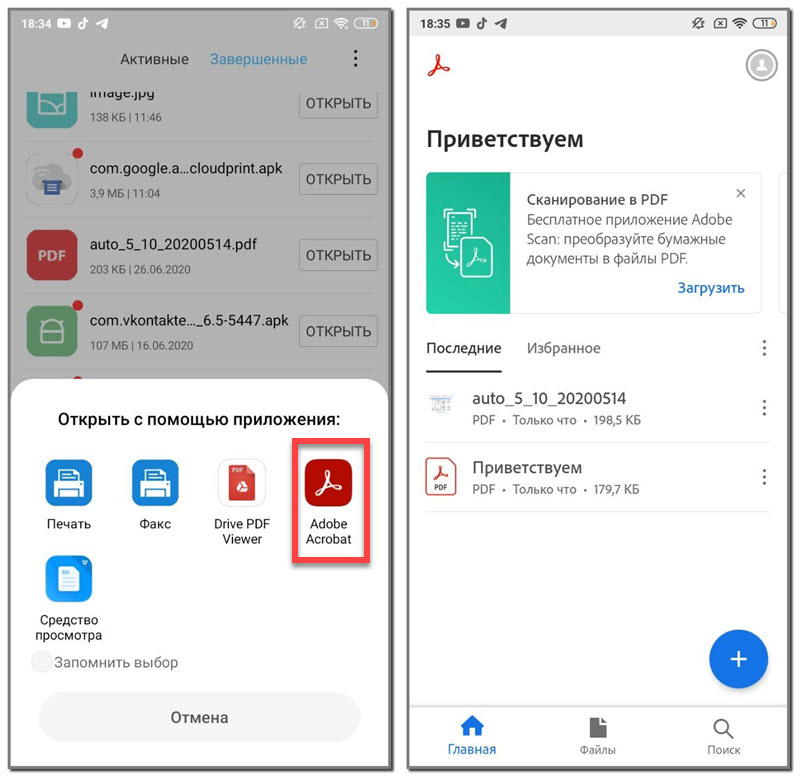
Вы можете его не просто просматривать, но также добавлять комментарии и делать дополнительные пометки. Часто используемые файлы можно переносить в меню «Избранное», чтобы быстро их открывать через приложение. По желанию можно изменить ориентацию и масштаб страницы. Программа простая, однако с большим количеством встроенных инструментов.
Способ 2: через ReadEra
Любите читать электронные книги или какие-то инструкции? Тогда предлагаем обратить внимание на приложение ReadEra. Установить его без проблем можно из Google Play практически на любой более-менее современный телефон. Помимо PDF, утилита отлично работает и с другими типами файлов. А что иногда важно для многих людей – в программе присутствует темная тема.
Для просмотра файла просто нажимаем по нему, а затем в появившемся окне выбираем «ReadEra». Нужный документ откроется в приложении, а вы в случае необходимости сможете изменить его масштаб и ориентацию страниц. Также программа автоматически позволяет сортировать книги по авторам, сериям и жанрам, что тоже весьма удобно.
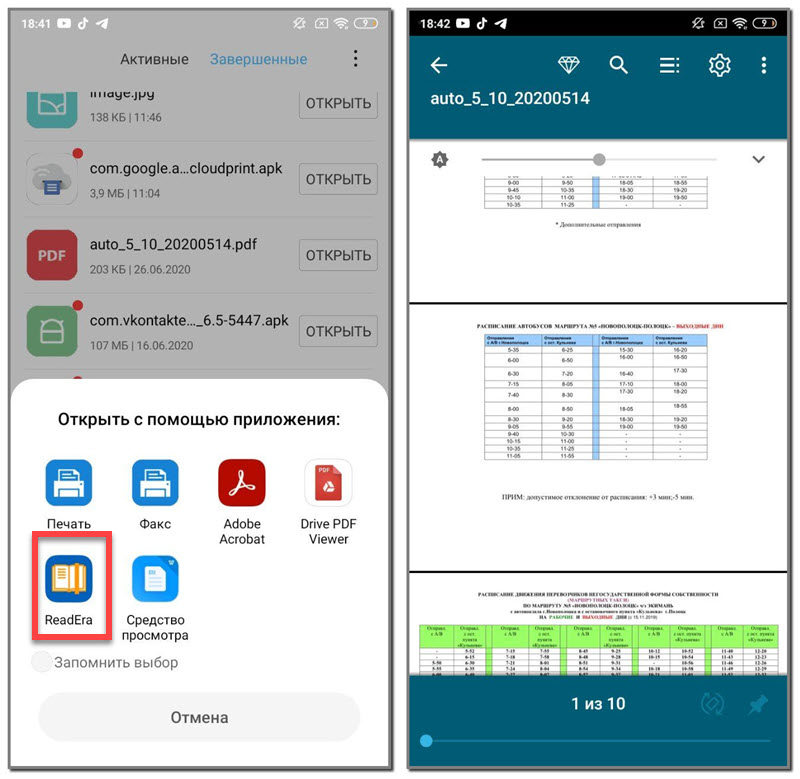
Определенным файлом можно поделиться с другими людьми, отправив его через мессенджер или социальную сеть. Но у приложения есть для кого-то существенный минус – нельзя выполнить синхронизацию файлов. То есть вы не сможете просмотреть загруженные документы с другого смартфона или компьютера.
Способ 3: посредством Google Drive
Практически на каждом телефоне, работающем под управлением операционной системы Android, по умолчанию установлено приложение Google Диск. Кто не знает, то это облачное хранилище, куда можно загружать разные документы, фотографии и прочие файлы. В программу встроен инструмент просмотра добавленных объектов. Вот как им воспользоваться:
- Открываем приложение и нажимаем по иконке плюса (+), расположенной в нижней части экрана.
- Выбираем «Загрузить».
- Нажимаем по добавленному PDF-файлу и открываем его.
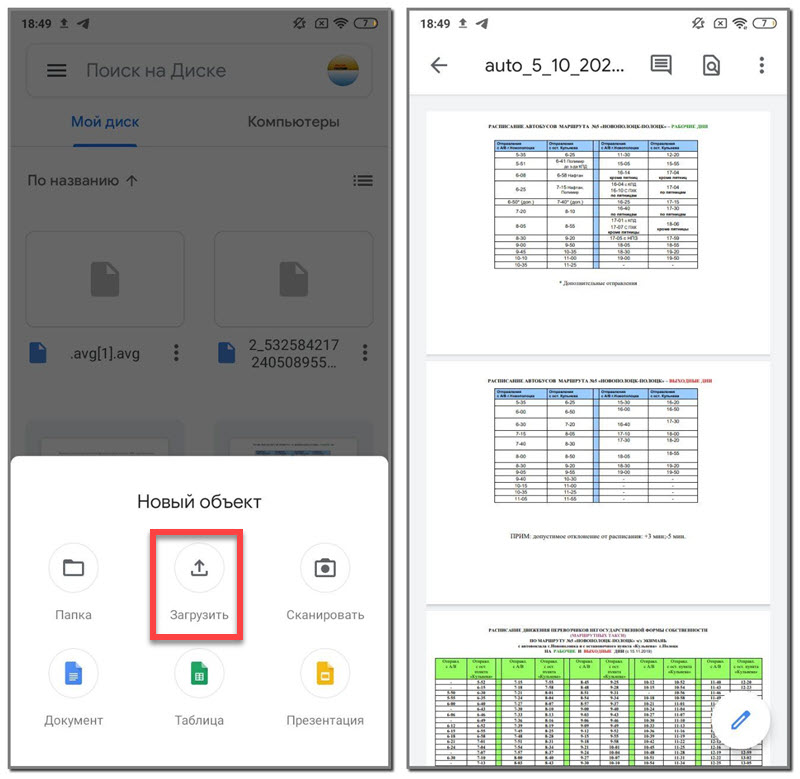
В случае необходимости можно сделать этот файл общедоступным, открыв к нему доступ по ссылке. Данную опцию удобно использовать, когда необходимо разослать один документ сразу нескольким людям.
Итак, мы рассмотрели, чем можно открыть PDF-файл на телефоне Андроид. В Google Play вы можете найти и другие программы для просмотра таких документов. Также существуют и онлайн-сервисы, но пользоваться ими не очень удобно. Напишите в комментариях, как вы просматриваете PDF-файлы и какой программой пользуетесь? Если знаете другие способы, то также расскажите о них!
Как открыть PDF-файл на Андроиде бесплатно через программы, браузере не скачивая
«Как открыть PDF-файл на Андроиде?» — важный вопрос, поскольку использование этого формата существенно помогает в работе и в учебе. Читается не только текст, но и различные картинки. В этой статье подробно рассказываем о том, как правильно это сделать. Предлагаем рассмотреть несколько вариантов с инструкцией по использованию.


Как открыть ПДФ-файл на Андроиде
ПДФ — формат, который чаще всего необходим. Юзеры используют смартфоны вместо электронных читалок, поэтому перед ними часто возникает необходимость в открытии файлов таких форматов. Ниже рассмотрим дополнительные программы, которые позволят открыть на своем гаджете такие файлы.
Foxit PDF Reader & Editor
После скачивания приложения на официальном сайте для установки программы нужно выполнить такие действия:
- запустите и ознакомьтесь с инструкций;
- подождите, пока не откроется окно с перечнем документов;


- выберите файл и тапните;


Подождите, пока файл не загрузиться автоматически. Длительность этого процесса определяется объемом файла. Пользователь после сможет просматривать файл в любой момент, оставлять свои комментарии. Но учитывайте, что на старых гаджетах приложение может не работать вовсе. Для расширения функционала есть платный контент.
Adobe Acrobat Reader
Функционал приложения невелик, но это позволит выполнить стандартные опции, связанные с ПДФ-форматом. Для работы следуйте такой инструкции:
- запустите программу;
- в меню щелкните на «Локальные»;


- подождите, пока не откроется список необходимых файлов.


Работа приложения стабильная. Но могут образовываться в DRM.
Moon+ Reader
Это приложение идеально подходит для чтения книг на смартфоне. Для использования выполните такие действия:
- щелкните на иконку в виде трех горизонтальных полосок;
- тапните на «Мои файлы»;


- выберите необходимые файлы и подтвердите нажатием «ОК»;
Закончите процесс, после того, как тапните несколько раз на файл.
Если у Вас остались вопросы или есть жалобы — сообщите нам


PocketBook Reader
Приложение-читалка поддерживает множества форматов. Для запуска следуйте инструкции, описанной ниже.
- После запуска приложения, щелкните на иконку, которая изображена на картинке ниже.


- Откройте меню и выберите «Папки».


- Откройте книгу.


Файл загрузиться впоследствии самостоятельно.
OfficeSuite + PDF Editor
Также достаточно популярное приложение, которое работает по такому принципу:
- откройте приложение, перейдите в главное меню;
- выберите «Меню»;


- во встроенном проводнике найдите файл.
Это приложение позволяет выполнять и много других действия. Но из-за расширенного функционала устройства могут сильно тормозить.
WPS Office
Оптимальный вариант для использования программ на мобильном:
- запустите программу, откройте «Главное меню»;


- пролистайте страницу и посмотрите объем памяти;
- откройте папку с PDF-файлом;


Пользователи отмечают, что оно иногда тормозит, есть реклама.
Google PDF Viewer
Софт Google PDF Viewer – простое и удобное приложение, подходящее для всех моделей операционной системы Андроид. Здесь не появляются надоедливые рекламные объявления. При этом пользователю доступно:
- возможность открытия и чтение текстовых документов;
- копирование данных в других программах;
- регулирование экрана для удобства при чтении.
Имеет только бесплатную версию. Работает также на планшетах Samsung, Sony, Honor, Huawei.
Polaris Office
Программа позволяет редактировать и просматривать документы. Для пользования нужно оформить годовую подписку, стоимостью 54 USD в год. Для отключения рекламы также придется заплатить — 2.8 USD. Но читать документы в формате PDF можно бесплатно. Преимущества:
- редактирование PDF-элементов;
- автоматическое чтение текста;
- возможность отключения рекламы;
Прежде, чем начать использование программы нужно зарегистрироваться.
FBReader
FBReader – читалка, которая поддерживает не только ПДФ, но и прочие расширения HTML, RTF, FB2ZIP. Обладает сложным интерфейсом с множеством услуг. В «Меню» можно настроить синхронизацию книжной сети, внешний вид, каталоги и текст. Можно также отрегулировать всплывающие окна. Доступна библиотека с книгами на разных языках. Присутствует автоматический словарь для перевода.
EBookDroid — PDF & DJVU Reader
EBookDroid – универсальное решения для Андроид устройств. Софт позволяет запускать разные форматы документов. Помимо этого пользователям доступны следующие функции:
- большой каталог шрифтов;
- комфортный интерфейс программы;
- возможность делать заметки во время чтения литературы;
- использование дополнительных электронных книг с интернета;
- онлайн-словарь для моментального перевода текста.
Приложение имеет как платную, так и бесплатную версии.


PDF Reader
Ещё один софт для запуска элемента в PDF – PDF Reader. Используется также для чтения DjVu. Отличается простым оформлением. Даже неопытный пользователь быстро освоит программу. Помимо этого приложение позволяет регулировать ширину экрана для чтения, изменять ориентацию для просмотра. Еще одним преимуществом утилиты является «ночной режим». Юзер может также записывать свои мысли во время чтения литературы в отдельном окне. Все заметки сохраняются в памяти смартфона.


AnDoc — PDF и DjVu Reader
AnDoc — PDF и DjVu Reader – упрощенная программа для запуска формата ПДФ и ДЕЖАВю. Софт не перегружен опциями. Имеет простой менеджер файлов и возможность регулировать яркость экрана, размер шрифта, ориентацию текста. Работает на всех моделях Android.


Почему телефон не открывает файлы PDF?
В операционной системе нет адаптированных софтов для запуска подобных файлов. При нажатии на документ, телефон выдаст ошибку открытия. Второй вариант – система запустит file через браузер Google Chrome. Он откроется в режиме «Чтения».
Что делать, если телефон открывает ПДФ файлы как фото?
Чтобы смартфон перестал открывать тексты как фото, необходимо установить соответствующую программу. Если после установки проблема не исчезла, перезагрузите смартфон. Возможно произошел технический сбой в работе. Ошибка должна исчезнуть.
Протестируйте разные приложения, чтобы выбрать оптимальный для личного пользования. Работы каждого из них может проявляться по-разному, зависимо от технических возможностей используемого гаджета. Для избежания неполадок, скачивая файл в интернете, заранее выберите соответствующий формат.
10 программ для просмотра и редактирования PDF на Android
PDF был создан Adobe в качестве удобного формата для портативных устройств и он как раз хорошо подходит для смартфонов. Приложение для чтения должно уметь обрабатывать тексты разного размера — как небольшие документы, так и целые книги. А еще — иметь ряд важных дополнительных функций: создание закладок, совместное использование файла, выделение отдельных слов, фраз, комментирование.
В магазине Play Store доступно довольно много приложений для чтения PDF-файлов на Android. Выбор больше всего зависит от личных вкусов пользователя. Если вы пользуетесь продуктами Adobe, обратите внимание на Acrobat Reader. Ищете что-то такое же надежное, но более дешевое? Тогда попробуйте Foxit. Нужна бесплатная альтернатива с похожими функциями? Xodo может стать оптимальным выбором. Если вы любите читать комиксы, установите eBook Droid или Moon+ Reader.
Adobe Acrobat Reader

Именно компания Adobe создала формат PDF. Теперь ее продукты по умолчанию считаются лучшими, если дело касается обработки таких форматов. Acrobat Reader позволяет легко импортировать материалы из нескольких источников: локального хранилища, облачного сервиса или электронной почты. Поддерживается печать, есть функция добавления примечаний к файлам. Выделяйте или отмечайте понравившиеся абзацы/страницы, заполняйте или подписывайте формы.
Приложение распространяется без рекламы. Его можно использовать бесплатно, но для получения дополнительных функций (таких, как доступ к облачному хранилищу Adobe), нужно оформить платную подписку.
Foxit Mobile PDF

Foxit Mobile объединяет в себе сразу два инструмента: программу для чтения и редактор. Это также одна из самых популярных альтернатив Adobe Acrobat Reader. Разработчики из Foxit Dev придумали как обеспечить совместный доступ к материалам. Пользователи могут вместе создавать, редактировать, комментировать документы, а также обмениваться ими.
Программа распространяется бесплатно, поддерживает облачное хранилище, конвертацию в другие форматы, заполнение форм, добавление аннотаций. Есть даже функция воспроизведения аудио и видео. Платная подписка открывает доступ к расширенным возможностям с преобразованием документов, их редактированием и совместной работой над ними.
Xodo PDF Reader

Adobe предлагает профессиональный пользовательский интерфейс, в то время как Foxit придерживается более простого подхода. Xodo PDF объединяет преимущества обоих: минималистичный интерфейс, но с большим функционалом. В отличие от многих других программ, Xodo предлагает больше возможностей для редактирования.
Одной из функций является просмотр документов в виде вкладок, что позволяет одновременно открывать больше одного файла на смартфоне или планшете, что очень похоже на современные браузеры. Другие функции включают заполнение форм, подписывание документов, поддержку облачного хранилища.
Еще несколько опций, которые присутствуют далеко не в каждом приложении для чтения: ночной режим и режим сна. Они особенно полезны для людей, которые любят полистать книгу перед сном. Расширенные функции включают в себя преобразование изображений и обмен данными с другими пользователями.
eBook Droid

Интерфейс приложения eBook Droid напоминает iBooks от Apple и выглядит действительно интересно. Оно поддерживает большое количество форматов: PDF, WPS, DjVU, FB2, CBR, MOBI, RTF. Это хороший вариант для заядлых читателей.
Есть инструменты для добавления аннотаций. Режимы чтения: непрерывная прокрутка, одна или две колонки. Также вы можете обрезать поля, изменять масштабирование, использовать автоматические закладки.
Google PDF Viewer

Google Drive — популярный облачный сервис, используемый миллионами людей для хранения различных данных. Поэтому установка на смартфон программы для просмотра PDF-файлов, которая работает непосредственно с Google Drive, имеет определенный смысл.
Приложение Google PDF Viewer будет работать только тогда, когда вы открываете файл, сохраненный в облачном сервисе. В нем нельзя открывать файлы из локального хранилища! Это несколько ограничивает функционал, но в целом не является большим недостатком.
Хоть распространяется бесплатно, но не содержит рекламы, предлагает такие базовые функции, как просмотр документов, создание закладок, поиск, масштабирование. Функционал заполнения форм и добавление аннотаций отсутствуют.
Google Play Books

Play Books — это ответ Google на электронную книгу Kindle от Amazon, которая сейчас является лидером на рынке. Play Books позволяет не только покупать электронные книги, но и бесплатно загружать свою коллекцию в облачное хранилище.
Вы можете читать книги, искать отдельные фрагменты, выделять текст, делать заметки, обмениваться цитатами, включать ночной режим. Кроме PDF-формата, поддерживаются форматы MOBI, EPUB. При этом отсутствуют некоторые функции, которые есть в других приложениях.
Moon+ Reader

Moon+ Reader — удобное приложение с большим набором опций. Есть поддержка аннотаций, выделения, встроенный словарь с поддержкой разных языков. Moon+ Reader поддерживает самые популярные форматы, такие как PDF, EPUB, MOBI, CBR, CBZ. Есть 5 режимов прокрутки, несколько вариантов просмотра, различные варианты перелистывания, выравнивая текста. Вы даже можете создать настоящую книжную полку с тегами, категориями и именами авторов произведений.
Если вы ищете гибкий, настраиваемый инструмент, Moon+ Reader может стать отличным выбором. При переходе на платную версию исчезает реклама, появляется функция преобразования текста в речь, дополнительные темы, управление через Bluetooth, расширенные аннотации и обмен текстом с другими пользователями.
PDF Reader

PDF Reader позволяет не только читать документы, но и создавать их, а также редактировать. Есть возможность создавать аннотации с разным размером и цветом шрифта. Вы также можете рисовать на страницах, конвертировать PDF в текстовый формат. Есть поддержка управления жестами для одновременного редактирования и прокрутки.
Еще один плюс — удобный пользовательский интерфейс. Увы, но приложение поддерживается рекламой, которую можно удалить только с помощью покупки. Другие типы файлов не поддерживаются.
ezPDF Reader

ezPDF Reader — одно из старейших приложений в Play Store. Хотя со времени её релиза появилось много конкурентов, программа всё еще остается одной из лучших в своей области. В числе ключевых ее преимуществ можно выделить поддержку дополнительных форматов — таких, как EPUB.
У вас есть возможность воспроизводить аудио и видео, а также просматривать GIF-анимацию. Поддерживается создание аннотаций, есть выделение, комментирование, заполнение форм, добавление подписей, редактирование изображений. Есть несколько вариантов просмотра страниц для разных привычек чтения.
muPDF

Список был бы не полным без этого приложения с открытым исходным кодом. Она довольно простая, но зато не содержит рекламы и не собирает личные данные пользователей. Кроме основного формата поддерживает довольно распространенный EPUB, в котором часто публикуют книги в интернете.
muPDF изначально разрабатывали как модульное приложение. Вы получаете основу, к которой можете самостоятельно добавлять различные функции. Поэтому изначально отсутствуют такие расширенные функции, как заполнение форм, добавление подписей и аннотаций, редактирование текста. Но ведь они нужны далеко не каждому пользователю. Если вам нужно простое приложение для чтения, то стоит попробовать этот вариант.
Как открыть PDF-файл на Android
Компания Adobe прославилась не только своими графическими редакторами – именно она является создателем популярнейшего кроссплатформенного формата PDF, созданного для хранения текстовых документов вместе с макетом, шрифтами и графикой.


Большинство операционных систем имеют встроенные средства открытия таких файлов, но для Android-устройств это утверждение справедливо не всегда. Некоторые из них понимают формат PDF и без проблем открывают такие файлы, но может встретиться ситуация, когда попытка открытия окончится неудачно. Но выход есть – установка стороннего софта – благо приложений, способных открывать формат PDF на Android, хватает.
Проблемы с открытием PDF и способы их решения
Далеко не всех пользователей мобильных устройств можно назвать продвинутыми. И если у них что-то не получается, многие просто не знают, что делать. В некоторой мере это касается и возможности просмотра файлов, имеющих расширение PDF.
Можно рассмотреть три различных варианта, которые встречаются чаще всего:
- PDF-файл открывается на вашем мобильном гаджете впервые, раньше вы не имели дела с такими документами;
- у вас не было проблем с просмотром таких файлов, но теперь они почему-то не открываются;
- вы не можете просмотреть только конкретный документ, остальные открываются нормально.
Что касается последнего случая, то здесь, скорее всего, мы имеем дело с повреждённым файлом. Чтобы убедиться в этом, скопируйте его на ноутбук или ПК и попробуйте открыть там. Если результат снова будет отрицательным, наше предположение верно. В противном случае вполне возможно, что установленный на гаджете вьюер просто дал сбой, и повторная попытка может оказаться успешной.
При втором варианте велика вероятность того, что программа, используемая для чтения такого формата, испортилась (например, в результате некорректного обновления) или была удалена. Как открыть файл PDF в этой ситуации? Да просто переустановите приложение, скачав самую свежую версию с Play Market. Не поможет – скачайте другой вьюер, возможно, всё дело именно в приложении, которое неправильно интерпретирует некоторые теги.
Если у вас ранее вообще не стояла программа, умеющая читать формат PDF – что ж, пришло время установить её. И чтобы описанные выше проблемы встречались как можно реже, приложение должно иметь высокий рейтинг. Ниже мы рассмотрим рейтинг лучших таких программ для платформы Android, а пока отметим, что иногда встречаются ситуации, когда конкретный файл не хочет открывать ни одна из читалок, а на компьютере он открывается нормально.
Почему так происходит? Дело в том, что на ПК или ноутбуке обычно устанавливается «родная» полнофункциональная программам от разработчика – Adobe PDF Reader, в которой реализованы абсолютно все функции, необходимые для манипуляций с таким форматом. Для мобильных устройств даже ридеры от Adobe не могут похвастаться полнофункциональным исполнением, иначе приложение было бы слишком большим. Вот и вся причина.
Так что если вы не можете открыть ПДФ-файл на Андроиде – не мучайте телефон, перенесите его компьютер, и будет вам счастье. Как это сделать, зависит от того, какие интерфейсы имеет ПК. Скажем, на ноутбуке имеется модуль Wi-Fi, а также Bluetooth, поэтому обмениваться файлами здесь удобнее с использованием беспроводных способов. Если у вас настольный компьютер, и он не имеет таких модулей, обмен файлами можно осуществлять по USB-кабелю, указав при подключении смартфона режим накопителя.
Ещё один популярный способ обмена файлами – через мессенджеры. Даже если приложение не понимает формат PDF, вы будете знать, что нужный вам файл хранится в папке загрузок.
А теперь перейдём к обзору наиболее востребованных приложений для Андроида, умеющих работать с PDF-файлами (как минимум – читать их).
Рейтинг лучших приложений для чтения PDF-файлов
Как ни странно, но в самом названии формата (Portable Document Format) указано, что он как бы предназначен для портативных устройств, в число которых входят и смартфоны. И тот факт, что на телефоне Андроид открыть файл PDF удаётся не всегда, – большой минус разработчикам этой операционной системы. Правда, эту оплошность устранили сторонние разработчики ПО.
На сегодня в Play Store представлено немало приложений, понимающих этот общепризнанный формат. Какое из них выбрать? Ответ во многом зависит от пользовательских предпочтений.
Adobe Acrobat Reader
Поскольку именно эта компания является создателем формата, неудивительно, что ей принадлежит и лучшая читалка PDF для Андроид. Разумеется, портативная версия не столь объёмная, как десктопная, но функционал у неё весьма впечатляющий. Acrobat Reader способен быстро и эффективно импортировать такие файлы вне зависимости от источника, будь то локальный диск на компьютере или находящийся в тренде облачный сервис.
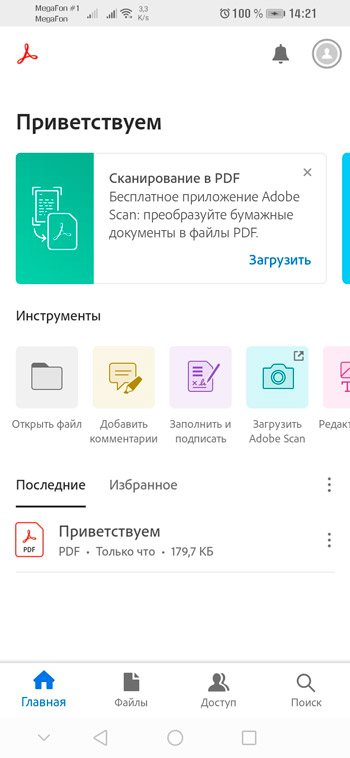
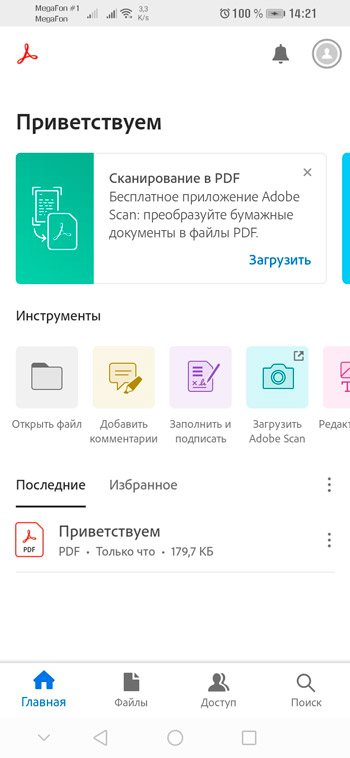
Поддерживается возможность импорта по электронной почте. Приложение позволяет печатать документы и оставлять комментарии к файлам. Среди доступных функций – выделение текста или отдельных абзацев, простановка закладок, возможность заполнения форм и/или подписи их.
Приложение можно скачать бесплатно, но в этом случае некоторые функции (например, использование облачного хранилища) будут недоступны. Acrobat Reader – одно из немногих приложений, распространяемых бесплатно и не содержащих рекламы.
Foxit Mobile PDF
Это тоже достаточно мощный инструмент, совмещающий в себе функции вьюера и редактора. Приложение можно назвать вторым по популярности после Acrobat Reader. Его изюминкой можно назвать возможность совместной работы над документами. Другими словами, несколько пользователей одновременно могут редактировать один и тот же документ, видя, что делают другие, оставляя собственные комментарии и читая чужие. Столь же легко можно обмениваться документами.
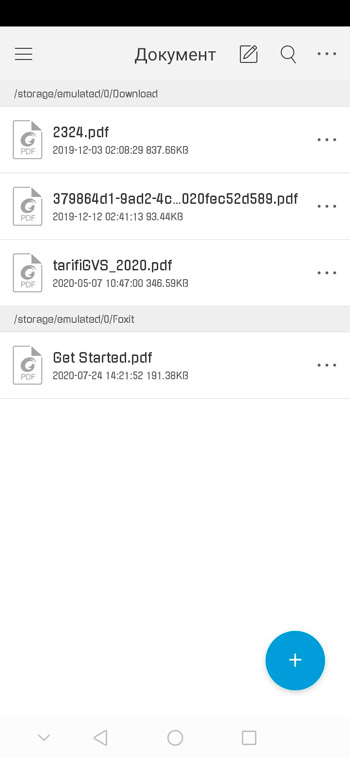
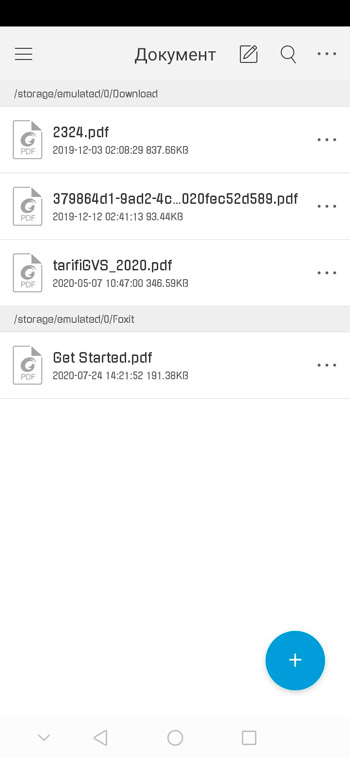
Являясь бесплатной программой, Foxit Mobile предоставляет доступ к облачным сервисам, умеет конвертировать PDF в другие распространённые форматы, поддерживает заполнение форм, позволяет добавлять к документам аннотации. В бесплатной версии этот лучший PDF Reader для Android предоставляет также возможность воспроизведения медиафайлов (видео/аудио). Отметим, что расширенный функционал, включая совместную работу над документами, доступен только для платного варианта.
Xodo PDF Reader
Достоинством Acrobat Reader является пользовательский интерфейс профессионального уровня, у Foxit Mobile интерфейс минимален, а уклон сделан в сторону функциональности. Xodo PDF – это нечто среднее, приложение с самодостаточным интерфейсом и неплохим функционалом.
В отличие от других программ для чтения PDF под Андроид, Xodo предлагает расширенные возможности редактирования документов. Имеется функция, позволяющая просматривать файлы в виде вкладок, предоставляя пользователям смартфонов и планшетов открывать одновременно несколько документов, имитируя возможности современных браузеров.


Среди других функций – поддержка облачных сервисов, подпись документов, заполнение форм. Такие фишки, как режим сна и ночное чтение, вы вряд ли найдёте в других мобильных приложениях. Если вы из тех, кто перед отходом ко сну вместо телевизора привык читать книги, вам эти функции обязательно понравятся. В расширенной платной версии возможна конвертация изображений, а также обмен документами с другими пользователями.
eBook Droid
Если вы хорошо знакомы с iPhone, то наверняка увидите схожесть между этой читалкой ПДФ для Андроид и приложением iBooks. Но eBook Droid – ридер, который, кроме PDF, способен распознавать и многие другие форматы, от FB2 и DjVU до таких экзотических, как MOBI или CBR.
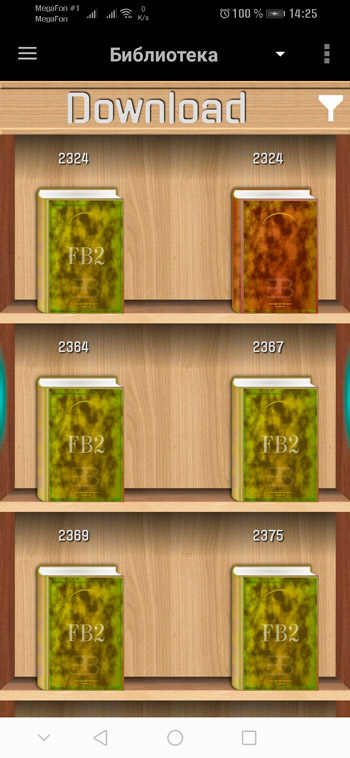
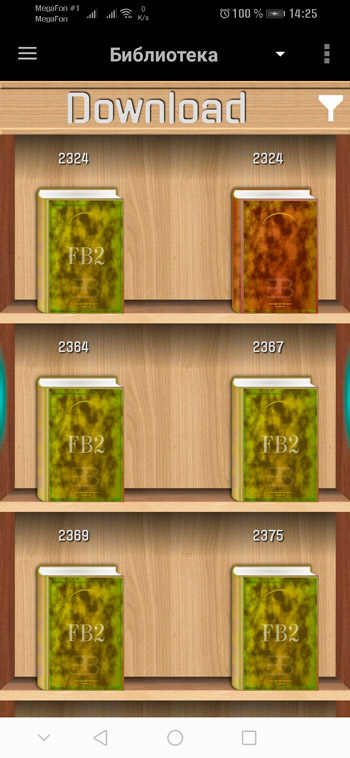
Словом, если вы много времени проводите за чтением электронных книг, это приложение будет для вас незаменимым. Андроид позволяет добавлять аннотации, имеет несколько режимов чтения, поддерживает масштабирование и проставление закладок, в том числе автоматических.
Google PDF Viewer
Компания-владелец мегапопулярного поисковика и столь же востребованного облачного сервиса создала собственный вариант приложения для чтения файлов ПДФ на Андроид. Так что если у вас есть аккаунт в Google Drive, то использование этого ридера будет вполне оправданным решением.
Но при этом открытие файлов, содержащихся в любом другом месте, включая локальные хранилища, не поддерживается.
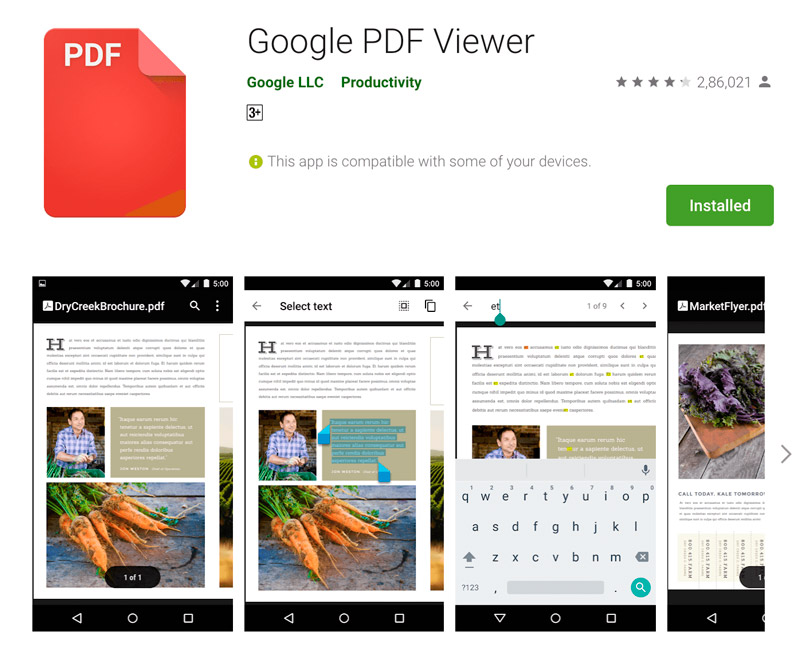
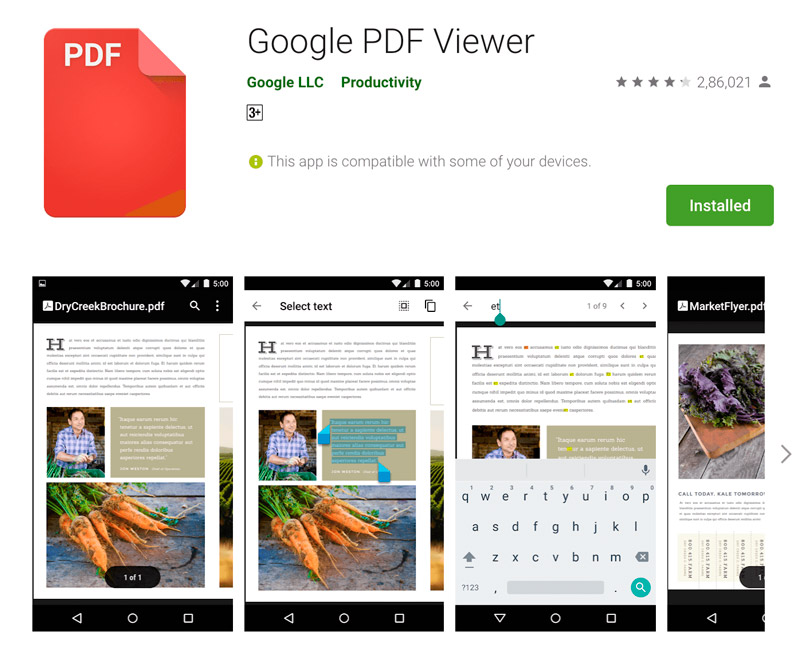
Это – самый существенный недостаток приложения, но для миллионов пользователей он не столь важен. Очевидное достоинство программы – она бесплатная и лишена назойливой рекламы, обладая базовым функционалом (масштабирование страниц, поиск, закладки). Добавлять аннотации, равно как заполнять формы, здесь нельзя.
Google Play Books
Ещё один ридер ПДФ под Андроид от Google был разработан в качестве альтернативы электронным книгам Kindle. В функционале Play Books заложена возможность приобретения таких электронных книг, имеется доступ к облачному хранилищу, куда можно выгружать собственные коллекции на бесплатной основе.
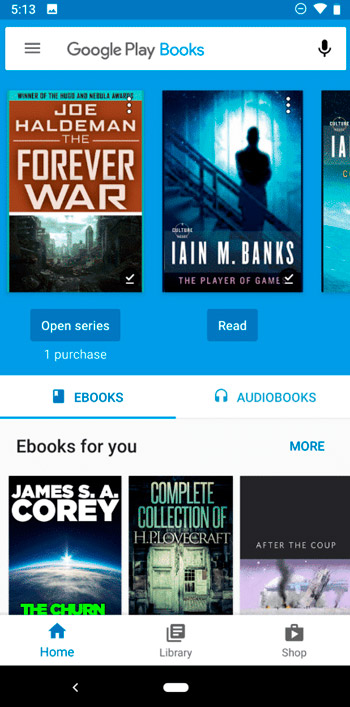
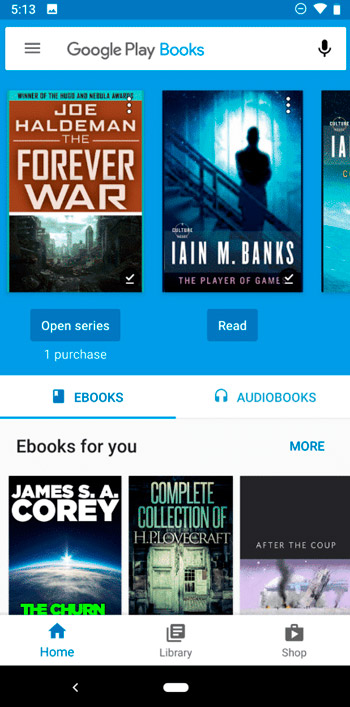
Приложение позволяет выделять куски текста, искать фрагменты книги, обмениваться комментариями, делать заметки. Имеется ночной режим чтения. Ридер понимает несколько других форматов.
Moon+ Reader
Одна из наиболее функциональных программ для чтения книг на Андроид понимает PDF и несколько других распространённых форматов (EPUB, MOBI, CBZ). Кроме базовых функций (аннотации, выделения), в приложении имеются многоязычный словарь, пять режимов скроллинга текста, два варианта просмотра/пролистывания документов, функция выравнивания текста.
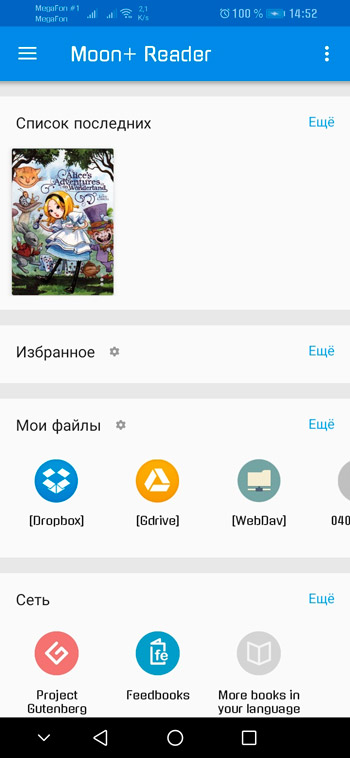
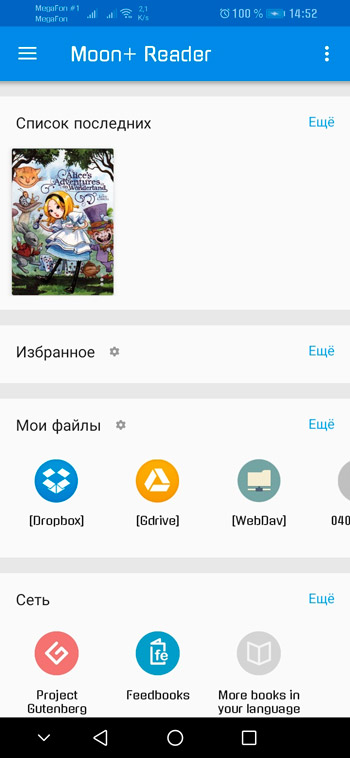
Доступны очень хорошие средства каталогизации книг (с именами писателей, названиями и тегами).
В бесплатной версии присутствует реклама, в платной появляется возможность преобразования текста в аудиофайл, имеется функция обмена документами, в том числе через Bluetooth.
PDF Reader
Как видно из названия, это программа для открытия только ПДФ файлов – другие форматы она не понимает. Зато умеет создавать такие файлы и, естественно, редактировать их. В числе доступных функций – рисование на страницах документа, создание аннотаций с нужным шрифтом по своему усмотрению. Имеется возможность конвертации PDF в обычный текст.
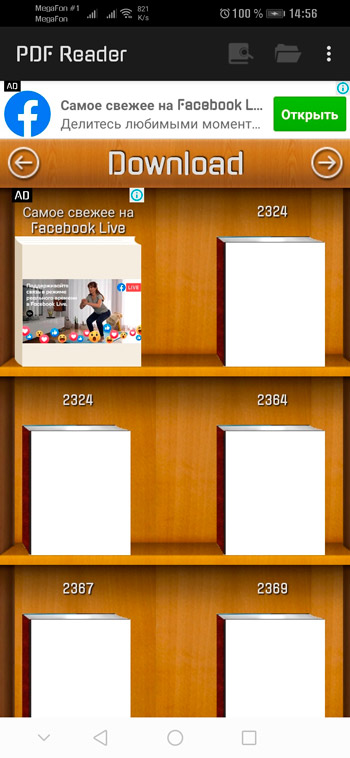
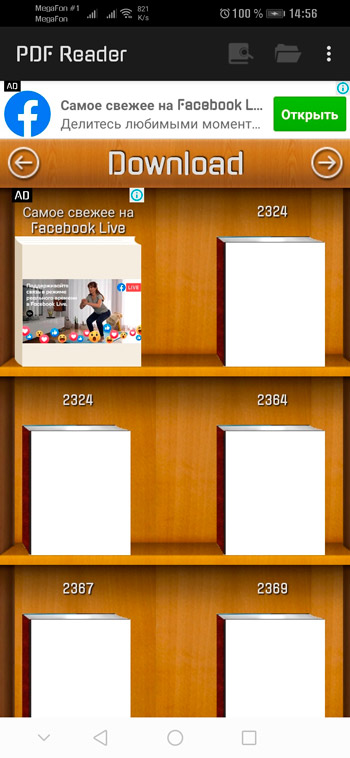
Управлять просмотром/редактированием документов можно с помощью жестов, интерфейс PDF Reader один из лучших в обзоре. Рекламы в бесплатной версии много, и если вы хотите от неё избавиться, придётся оформить платную подписку.
ezPDF Reader
Это один из самых возрастных просмотрщиков ПДФ-файлов на Андроид. Несмотря на почтенный возраст, приложение всё ещё пользуется большой популярностью, понимая несколько электронных форматов.
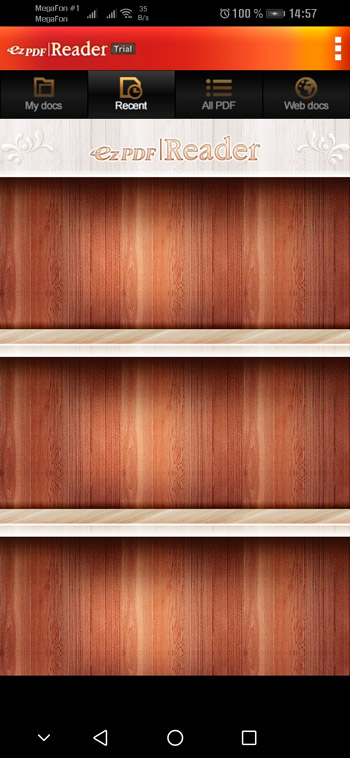
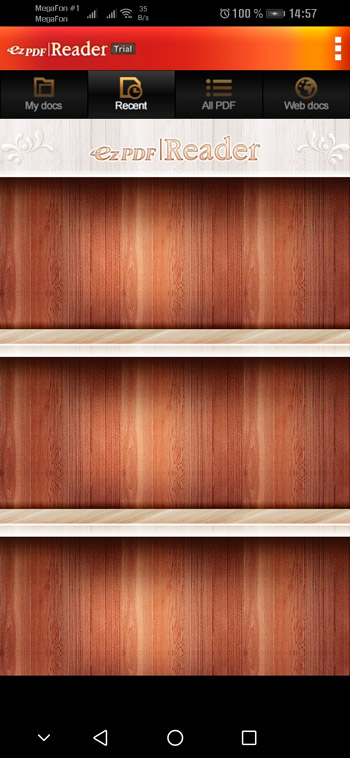
Поддерживается воспроизведение видео- и аудифрагментов, анимированных файлов GIF. Большинство базовых функций присутствует – от оставления комментариев до редактирования изображений. Имеется несколько вариантов чтения страниц.
muPDF
Эта программа для просмотра PDF-файлов на Андроид – единственная в рейтинге с открытым исходным кодом. Это означает, что она совершенно бесплатная, обходится без рекламы и гарантированно не занимается сбором данных о пользователях.
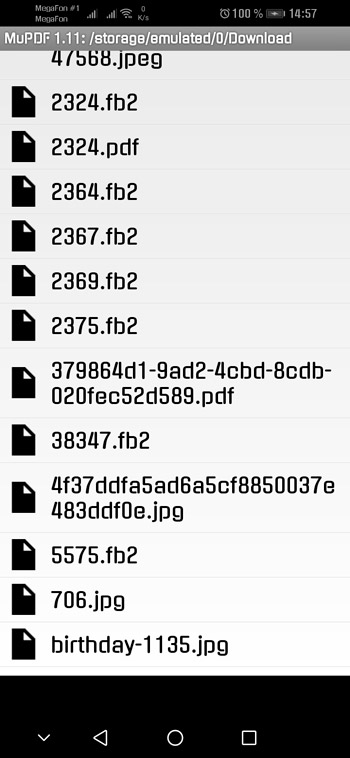
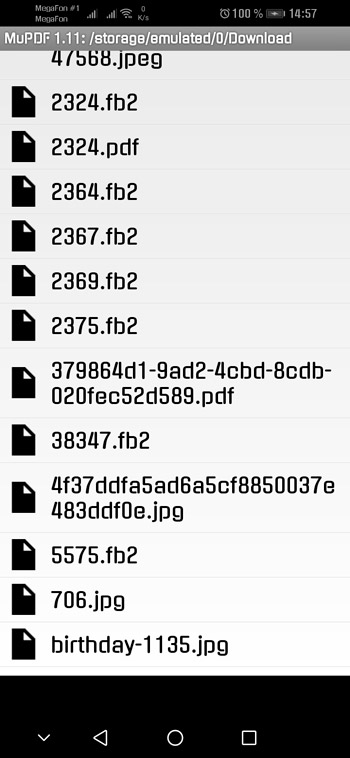
В числе распознаваемых форматов имеется достаточно распространенный EPUB, который наряду с FB2 и DjVU часто используется для размещения книг во всемирной сети. Приложение имеет модульную основу, то есть вы можете наращивать функционал, но в базовом виде некоторые функции отсутствуют (аннотации, редактирование, подписи). Но и в облегчённом варианте muPDF хороша.
Выводы
Какое приложение лучшее? Рейтинг рейтингом, но выбор часто зависит от того, для каких целей будет использоваться ридер. Скажем, если вы приверженец продуктов Adobe, правильнее и удобнее использовать Acrobat Reader. Если нужен расширенный функционал, смотрите в сторону Foxit Mobile или Moon+. Обожаете проводить время за чтением комиксов – устанавливайте eBook Droid, храните много документов на Google Drive – ваш выбор Google PDF Viewer. Каждая из указанных программ чем-то хороша, и мы не претендуем на полноту изложения. Если у вас на примете имеется альтернативный вариант – делитесь им в комментариях!
Как открыть pdf на андроид
Открытие любых файлов на Android осуществляется через соответствующее приложение. И пока программа не установлена система не поймет, как открыть тот или иной файл. В статье мы собрали лучшую подборку приложений для открытия и/или редактирования файлов в формате PDF. Проанализировали возможности утилит, а так же указали основные преимущества и недостатки, что облегчит вам выбор оптимального приложения.
Adobe Acrobat Reader
СКАЧАТЬ БЕСПЛАТНО
Приложение позволяет просматривать PDF файлы: без разрыва, постранично, в режиме чтения, а так же в ночном режиме. Последнее инвертирует светлую область в темную и наоборот. Поддерживается добавление личных заметок и комментариев, набранных на клавиатуре или написанных от руки либо стилуса.
Ещё Acrobat Reader позволяет конвертировать PDF в другой офисный формат. При этом доступ к такой функции открывается только после оформления ежемесячной подписки примерно за 0.86 USD. А за систематизацию страниц – свободное редактирование, удаление, вставка и т.д. придется заплатить 4.84 USD. При этом в цену входит преобразование файлов.
Хранить документы предлагается на облачном диске сервиса или любом другом облачном диске – Google Drive, DropBox и т.д.
Программа работает стабильно. Рекламы нет, за исключением ненавязчивых предложений программ собственной разработки.
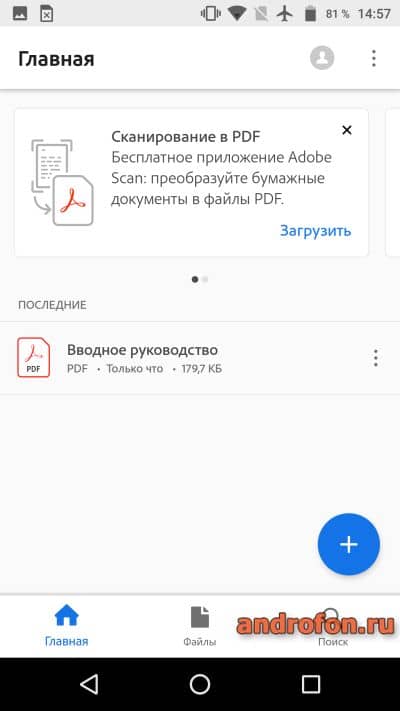
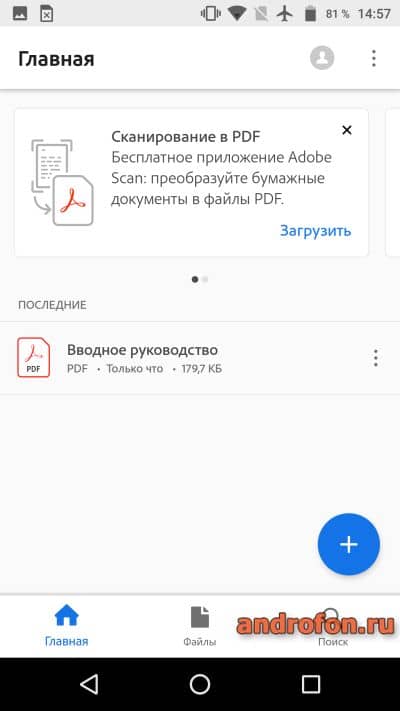 Интерфейс приложения «Adobe Acrobat Reader».
Интерфейс приложения «Adobe Acrobat Reader».
Основные возможности Acrobat Reader:
- Минимальные системные требования: Android 5.0.
- Дополнительные возможности: конвертирование в популярные офисные форматы. Подключение облачного диска для хранения и просмотра файлов. Доступно добавление заметок и текста.
- Наличие рекламы/платный контент: нет/от 0.86 до 48,63 USD за единицу.
- Потребление оперативной памяти: в работе – 245 МБ, максимально – 367 МБ.
Основные преимущества:
- Приятный интерфейс, плавная и стабильная работа.
- Конвертирование PDF в другие форматы.
- 4 режима просмотра документа.
- Добавление заметок. Возможность изменения файла.
- Подключение облачного диска.
- Умеренное потребление оперативной памяти.
- Поиск на странице.
Основные недостатки:
- Функции конвертирования и систематизации страниц доступны только после оформления подписки.
- Для доступа к некоторым функциям обязательна регистрация в сервисе.
- Нет настроек.
Итоговая оценка Acrobat Reader
Пожалуй, лучшего приложения для просмотра PDF и не найти. В программе имеется несколько режимов просмотра и поиск на странице, что облегчит чтение разных типов документов, включая объемные книги и журналы. Ещё доступна функция добавления заметок на странице и хранение файлов в облаке. Так же стоит отметить стабильность работы программы, отсутствие рекламы и бесплатную модель распространения. При этом за некоторые функции придется платить, оформив ежемесячную подписку.
Microsoft Word
СКАЧАТЬ БЕСПЛАТНО
Программа предназначена для работы с текстовыми документами. При этом поддерживается функция просмотра PDF файлов. Скорость открытия документа в сравнении с Acrobat Reader в 3-4 раза дольше.
По умолчанию Microsoft Word позволяет только просматривать PDF файл. Функция редактирования появляется после бесплатного преобразования документа. При этом конвертированию поддаются только необъемные файлы – примерно до 3 МБ, 150 страниц. В остальных случаях преобразование завершается неудачей.
Ещё программа позволяет привязать облачный диск для хранения и просмотра документов. Так же предоставляется внутреннее хранилище после оформления ежемесячной подписки.
Оставлять заметки или редактировать PDF файл невозможно.

 Интерфейс приложения «Microsoft Word».
Интерфейс приложения «Microsoft Word».
Основные возможности Microsoft Word:
- Минимальные системные требования: Android 6.0.
- Дополнительные возможности: преобразование PDF в Word, привязка облачного хранилища.
- Наличие рекламы/платный контент: нет/0.59- 9,63 USD за единицу.
- Потребление оперативной памяти: в работе – 486 МБ, максимально – 533 МБ.
Основные преимущества:
- Бесплатное преобразование PDF в Word.
- Нет рекламы.
- Привязка облачного диска.
Основные недостатки:
- Высокие требования к версии системы для установки – Android 6.0. Поддержка устройств с версией 4.4 и 5.0-5.1 завершается в июне 2019 года.
- Высокое потребление оперативной памяти.
- Нет полезных настроек.
- Конвертированию из PDF в Word поддаются только необъемные файлы.
Итоговая оценка Microsoft Word
Приложение справляется с функциями просмотра PDF, но скорость открытия файла заметно медленнее. Поддерживается бесплатное преобразование из PDF в Word, но только небольших документов. На больше рассчитывать не приходится. Не радует так же объем потребляемой оперативной памяти и минимальная версия ОС для установки. Не лучший выбор для устройств с 1 ГБ ОЗУ.
WPS Office
СКАЧАТЬ БЕСПЛАТНО
Программа представляет собой пакет инструментов для создания и просмотра популярных офисных форматов файлов. Поддерживается просмотр PDF с переключением на мобильный вид. А ещё добавление заметок и комментариев.
Дополнительный набор инструментов предлагает расширенные возможности по работе с PDF, например конвертирование в Word. При этом для работы данной функции требуется оплатить месячную подписку в размере 3,72 USD, либо же 9,86 USD для годового использования.
Ещё WPS Office располагает встроенным облачным хранилищем с совместным доступом на 1 ГБ. Для расширения пространства до 20 ГБ, а так же доступа ко всем функциям офисного редактора, требуется платить 3,72 USD каждый месяц или же 20 USD в год. Стоит отметить, что на момент написания действует 35% скидка на годовую подписку.
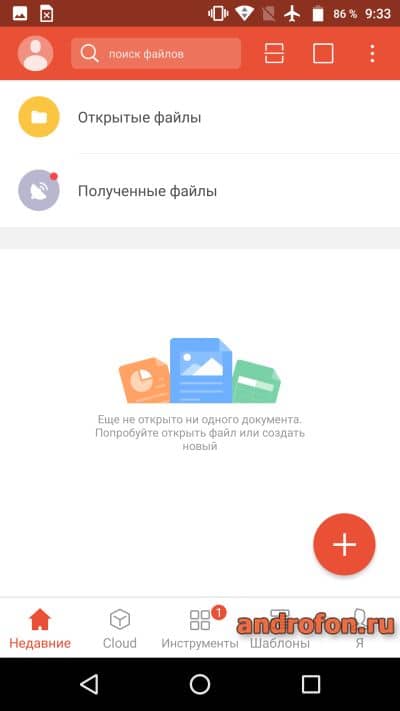
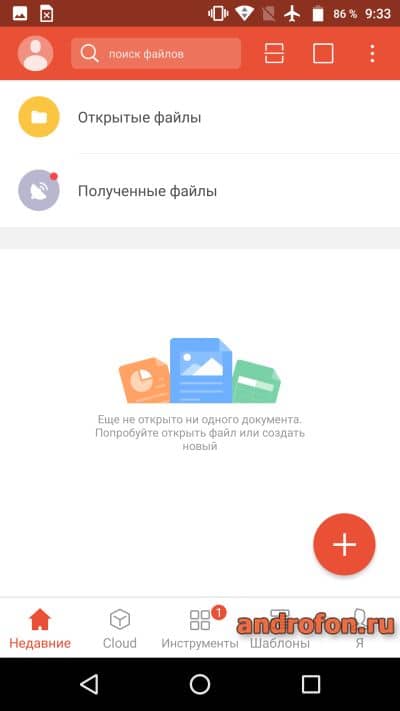 Интерфейс приложения «WPS Office».
Интерфейс приложения «WPS Office».
Основные возможности WPS Office:
- Минимальные системные требования: Android 4.0
- Дополнительные возможности: просмотр файлов популярных офисных форматов, встроенный облачный диск, конверт PDF в Word, добавление заметок в PDF.
- Наличие рекламы/платный контент: да/до 30 USD.
- Потребление оперативной памяти: в работе – до 361 МБ, максимально – 990 МБ.
Основные преимущества:
- Конвертирование PDF в Word.
- Низкие системные требования для установки.
- 1 ГБ облачного пространства с возможностью расширения.
- Совместный доступ к файлам.
- Работа с популярными офисными форматами.
- Возможность установки пароля на приложение.
Основные недостатки:
- Невозможно подключить сторонний облачный диск.
- Высокое потребление оперативной памяти.
- Для доступа к большинству функций требуется покупать месячную или годовую подписку.
- Доступ к дополнительным и некоторым базовым функциям открывается после регистрации.
- Наличие навязчивой рекламы.
- Нет полезных настроек.
- Разработчики предоставляют 3 дня премиум возможностей, но доступ к платным функциям остается недоступным.
Итоговая оценка WPS Office
Приложение выполнено в лучших «китайских традициях» — много рекламы, высокое потребление оперативной памяти, а доступ к большинству функций только после покупки лицензии. Ещё и обещанный премиум на 3 дня не позволяет полноценно оценить возможности программы. Да, использование ОЗУ меньше в сравнении с Microsoft Word, но нагрузка на память выше, да ещё и рекламы полно. Как офисный редактор, WPS Office сгодится, но это не лучший выбор для ежедневного использования.
Polaris Office
СКАЧАТЬ БЕСПЛАТНО
Ещё один офисный пакет для создания, просмотра и редактирования документов. Поддерживается просмотр и редактирование PDF файлов. При этом за доступ к большинству функций, включая добавление заметок на странице, требуется подписаться на ежемесячную или годовую подписку. Стоимость варьируется от предоставляемых возможностей, максимально — 54 USD в год. За отключение рекламы на постоянной основе, разработчики просят 2.8 USD.
Дополнительно поддерживается подключение облачного диска, а так же использование фирменного облачного пространства, но не без ограничений. Возможности расширения заложены в платную подписку. Порадовала бесплатная функция «чтения текста в PDF».

 Интерфейс приложения «Polaris Office».
Интерфейс приложения «Polaris Office».
Основные возможности Polaris Office:
- Минимальные системные требования: Android 4.1
- Дополнительные возможности: редактирование PDF, просмотр офисных документов, использование фирменного и стороннего облачного хранилища. Чтение текста, поиск по документу.
- Наличие рекламы/платный контент: да/до 54 USD.
- Потребление оперативной памяти: в работе – 387-510МБ, максимально – 598 МБ.
Основные преимущества:
- Редактирование PDF файлов.
- Использование внутреннего облачного диска или стороннего.
- Автоматическое чтение текста.
- Возможность отключить рекламу на постоянной основе.
- Просмотр, создание и редактирование актуальных офисных документов.
Основные недостатки:
- Присутствие агрессивной рекламы.
- Большинство функций заблокированы в базовой версии программы, включая заметки на страницах.
- Высокая стоимость подписки, необходимость регулярного оформления подписки.
- Высокое потребление оперативной памяти и низкая стабильность работы.
- Для доступа к некоторым функциям требуется обязательная регистрация.
Итоговая оценка Polaris Office
В приложении порадовала возможность чтения текста. Остальные функции либо имеются у конкурентов, либо нуждаются в покупке за счет регулярной подписки. А учитывая высокую стоимость самой подписки, было неприятно наблюдать регулярные зависания программы и высокое потребление оперативной памяти. Суммарно с навязчивой рекламой, рекомендовать Polaris Office для регулярного использования мы не можем.
Вывод
Для просмотра PDF на Android наилучшее приложение — Adobe Acrobat Reader, благодаря хорошей оптимизации и стабильной работе. Следом идет более требовательная программа к версии ОС и объему ОЗУ — Microsoft Word, где радует отсутствие навязчивой рекламы. Утилита WPS Office слабо оптимизирована, но сгодится, если требуются дополнительные функции, что отсутствуют у других представителей данной подборки. Приложение Polaris Office многофункциональное, но малопригодное без оформления дорогой подписки, а низкая стабильность не позволяет нормально пользоваться программой на маломощных и производительных устройствах.
А чем вы пользуетесь для просмотра PDF на Android? Свои варианты оставляйте в комментариях под статьей.
Post Views:
7
Как открыть PDF-файл на телефоне Андроид?

ПДФ-файлы иногда приходится скачивать не только на компьютер, но и на смартфон. И одно дело — скачать, совсем другое — запустить файл. Впрочем, это раньше было неудобно делать, потому как для этого приходилось скачивать и устанавливать какое-нибудь стороннее приложение. Сейчас большинство прошивок по умолчанию позволяет просматривать PDF-файлы.
А все потому, что есть такие приложения, как Google Drive. Для примера откроем какой-нибудь сайт и нажмем на PDF-файл. У нас — сайт компании Ikea. Нажимаем на инструкцию по сборке.
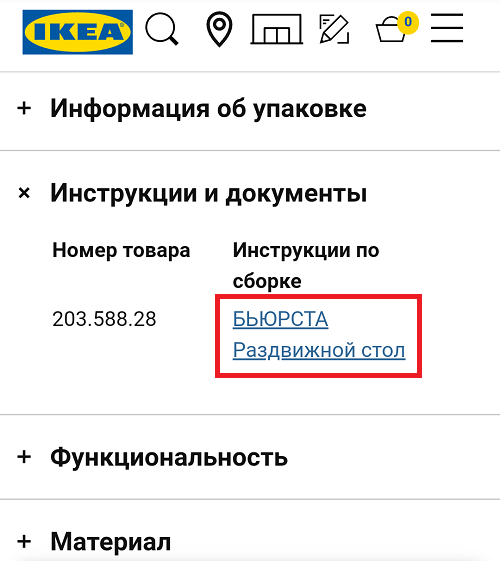
Файл был скачан и тотчас открыт в Google Drive (это зависит от прошивки и устройства, файл может быть только скачен).
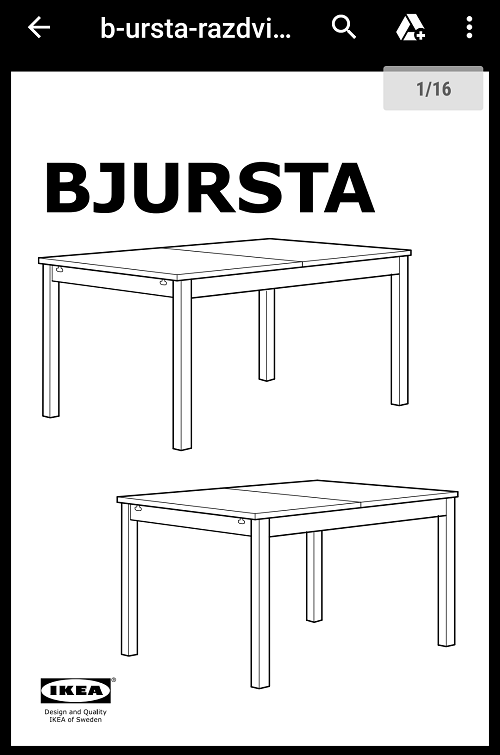
В дальнейшем вы сможете открыть файл в любой момент, он находится в папке «Загрузки».

Вот он:
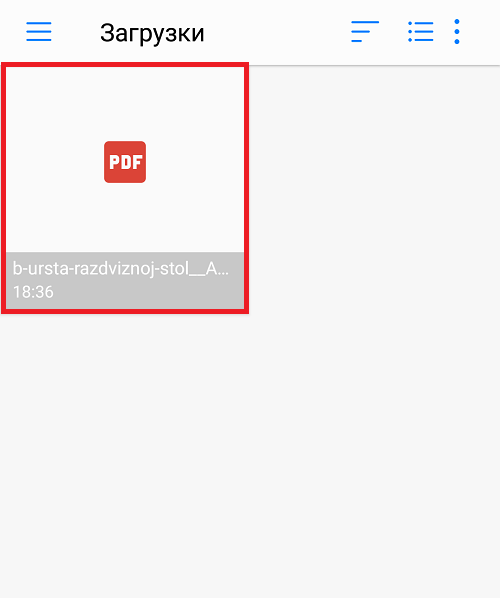
При нажатии на файл, если установлено сразу несколько приложений, поддерживающих открытие PDF-файлов, система предложит вам, в каком приложении его запустить.
А как быть тем пользователям, у которых для просмотра PDF-файлов вообще не установлено никаких приложений? Путь один — в магазин приложений Play Market.
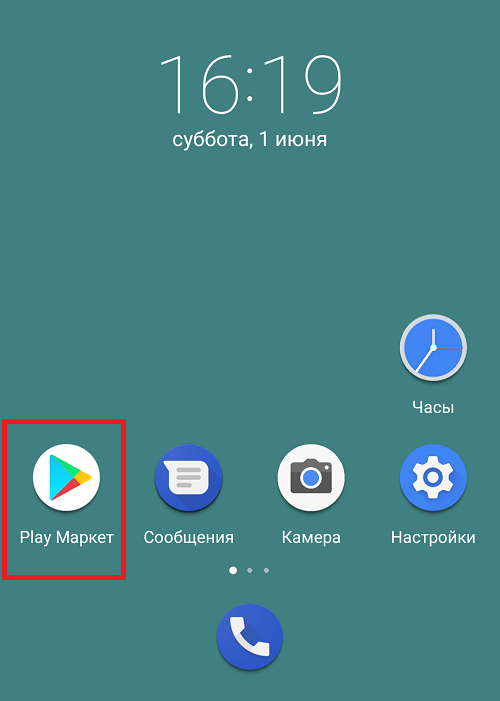
В строке поиска пишите «pdf» (без кавычек).
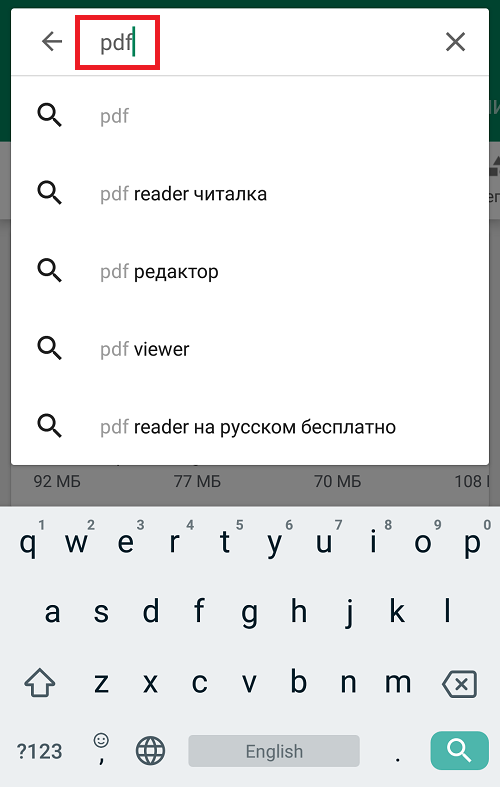
И выбираете из огромного списка приложений.
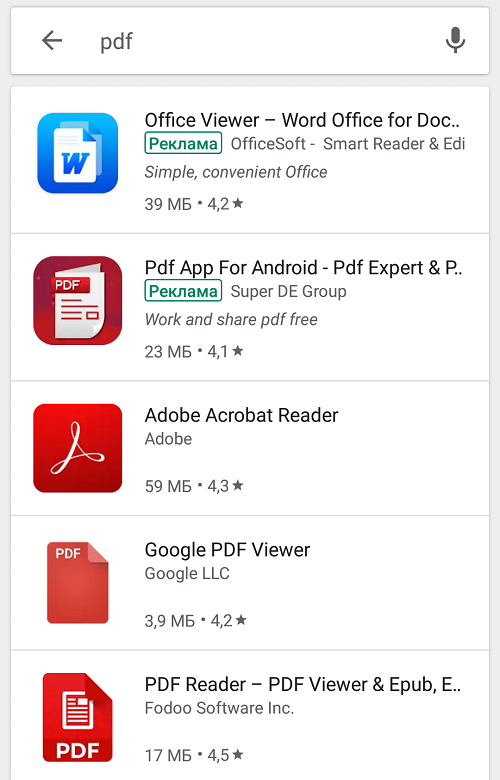
В качестве оптимального варианта рекомендуем Google PDF Viewer. Отличное приложение для просмотра PDF-файлов на смартфоне, которое совсем немного весит.
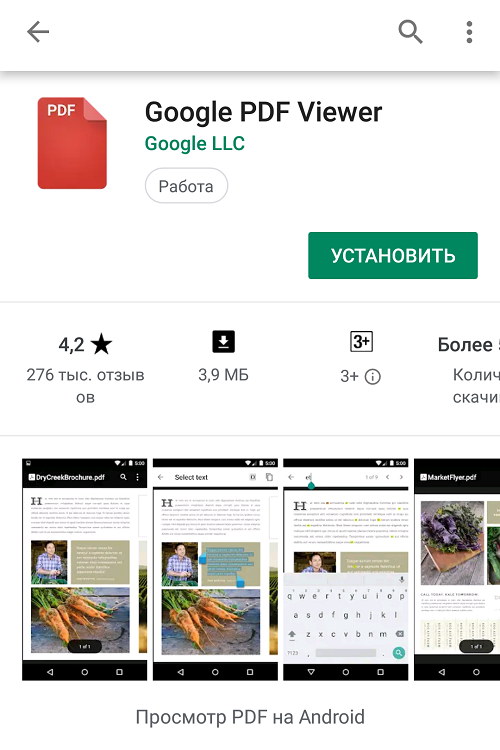
PDF Reader от Fodoo Software Inc., как указано, может не только читать PDF-файлы, но и редактировать их.
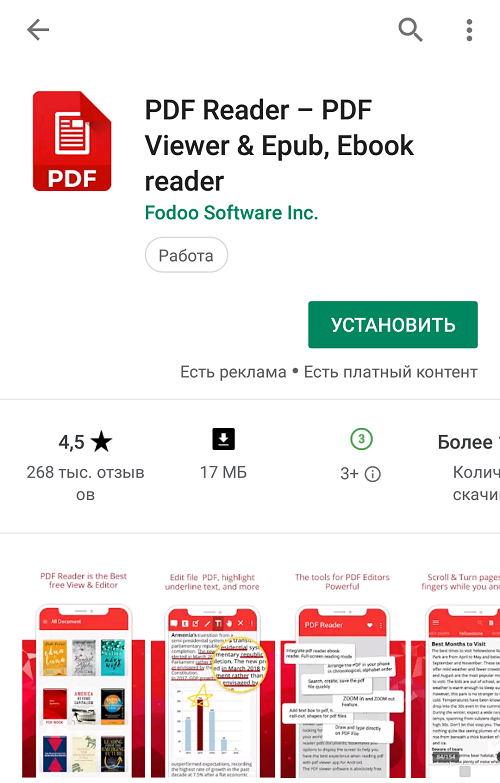
Adobe Acrobat Reader имеет массу функций, включая добавление собственных комментариев в документ, работу с отсканированными документами, дополнительные покупки из приложения и т.д.

Какое приложение выбрать? Решать вам. Список в Play Market огромен.
Топ-5 бесплатных приложений для открытия PDF-файлов на мобильных устройствах
Apple App Store и Google Play Store заполнены тысячами приложений для открытия, редактирования и преобразования PDF-документов в другие форматы. Идеальное приложение для открытия PDF-файлов на смартфоне имеет большое значение. Вот наш список лучших бесплатных приложений для открытия PDF-файлов на Android и iOS.
Как и настольная версия PDFelement для Windows или Mac OS X, это мобильное приложение PDFelement предоставляет комплексные функции для просмотра, создания, редактирования, объединения, преобразования и даже обмена файлами PDF прямо с устройств iOS и Android.Дружественный интерфейс и расширенные функции позволят вам делать все с экрана. Мощные функции аннотирования обеспечивают наилучшее качество просмотра PDF-файлов: вы можете выделять, зачеркивать и подчеркивать любой текст в PDF-файле или рисовать различные формы в PDF-файле.
Вы также можете добавить или удалить текст из PDF или заменить текст новым текстом. Можно также преобразовать файлы PDF в документ Word, презентации PowerPoint, таблицы Excel и другие 6 форм (PDF в HTML, ePub, XML, Pages, RTF и текст).Наконец, уникальной особенностью является сканирование с помощью редкой камеры вашего iPhone X / 8/7 / 6S / 6, вы можете делать новые снимки документов, настраивать размеры документов и создавать PDF-файлы из этих изображений с помощью Wondershare PDFelement. ,
2. iBooks
iBooks — это собственное приложение Apple для чтения книг, которое позволит вам просматривать и покупать в библиотеке из миллионов книг. Кроме того, он также имеет возможность открывать файл PDF.Несмотря на то, что в нем нет функций аннотирования файлов PDF, вы можете легко найти текст в файле PDF или включить ночной режим для лучшего чтения. Если файл PDF присутствует в Интернете, вы можете сохранить его непосредственно в iBooks, чтобы снова открыть его с помощью веб-браузера Safari на своем iPhone или iPad.

3. Adobe Acrobat Reader
Как и версия Adobe Acrobat Reader для Android, версия для iOS также обещает предоставить аналогичные функции.Бесплатные функции доступны для добавления комментариев к файлам PDF или для удобного чтения PDF, но профессиональные функции, такие как редактирование, экспорт или преобразование, имеют очень высокую цену.
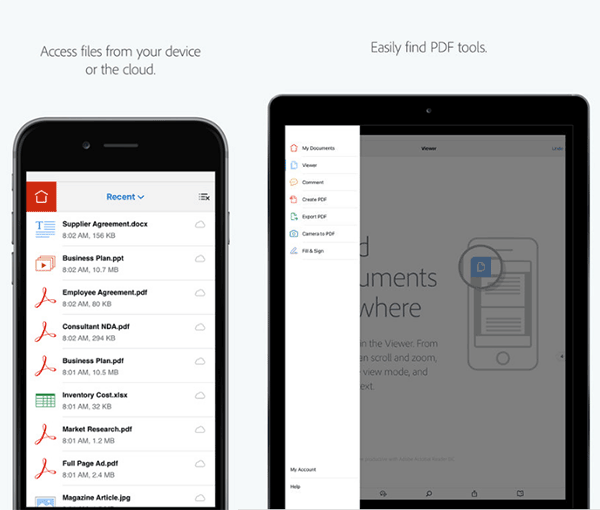
4. Foxit PDF Reader.
Foxit PDF Reader — еще один классический ридер для Windows, не нуждающийся в представлении. Он также имеет версию для iOS и Android, которая идеально подходит для открытия файлов PDF. Этот ридер предоставляет некоторые функции аннотирования бесплатно, в то время как мощные функции доступны по высокой цене в виде покупок в приложении.Более того, он автоматически оптимизирует PDF-файл для вашего мобильного телефона, чтобы облегчить чтение.
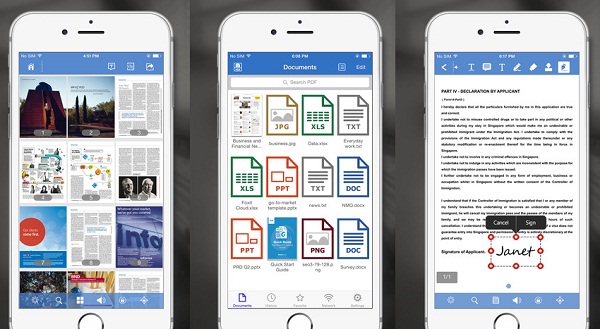
5. Программа для чтения PDF
Последний инструмент для устройств iOS 11/10/9/8 представляет собой смесь создателей, редакторов, конвертеров и читателей PDF. Он предоставляет отличные способы комментировать файлы PDF с помощью различных параметров в приложении. Кроме того, вы можете читать файлы в вертикальном или горизонтальном направлении, и он также поддерживает режим автоматической прокрутки.Он также имеет множество покупок в приложении для различных функций.
Возможности приложения для открытия PDF-файлов иногда могут быть ограничены, и если вы хотите найти полное решение для чтения PDF-файлов, вы можете проверить, как открывать PDF-файлы на Mac здесь.
5 лучших приложений для открытия файлов PDF на Android
1. Google PDF Viewer для Android
Самое первое приложение для открытия файла PDF создано не кем иным, как самим Google, с самым простым и удобным интерфейсом, это приложение не предлагает ничего, кроме открытия PDF.Опции для аннотирования или редактирования файлов PDF отсутствуют, однако вы можете искать конкретный текст в файле PDF.
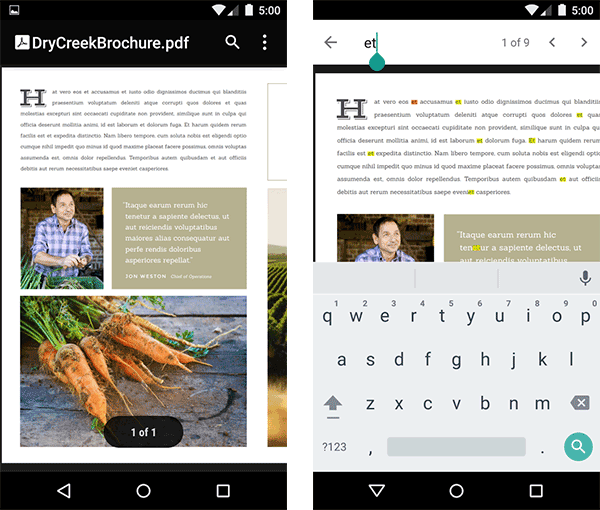
Кроме того, вы также можете скопировать текст из файла PDF и вставить его в другой документ на телефоне Android. Google PDF Viewer также позволяет распечатывать различные файлы PDF. Это не отдельное приложение, но оно добавит в телефон Android функцию для открытия файла PDF в средстве просмотра PDF Google.
2. Программа просмотра PDF-файлов для Android.
Вы хотите автономное приложение для просмотра PDF-файлов с некоторыми важными функциями? Это то, что вы должны установить на свой телефон Android.Основной интерфейс приложения похож на стопку книг в библиотеке, где вы можете легко открыть любую книгу, которую захотите.
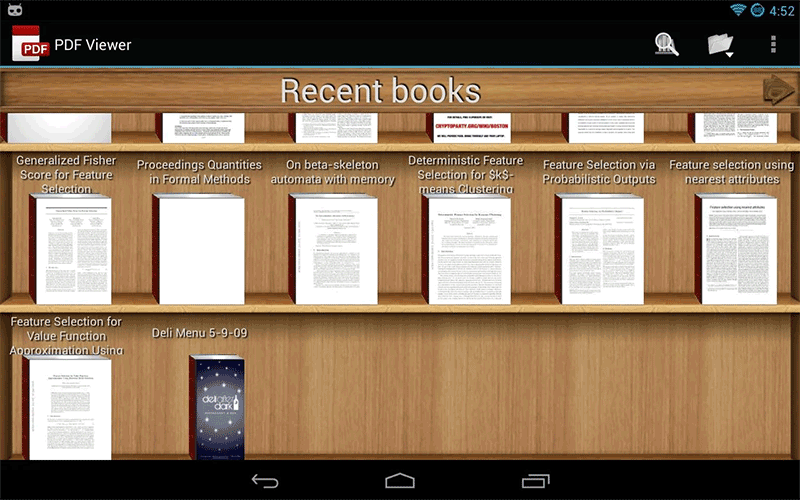
Уникальная особенность этого приложения для открытия PDF-файлов заключается в том, что вам не нужно загружать весь PDF-файл, оно будет автоматически загружать каждую страницу одну за другой для сохранения сотовых данных на вашем телефоне Android.
3. Adobe Acrobat Reader для Android
Adobe Acrobat Reader не нуждается в представлении, поскольку это одно из старейших приложений для открытия, просмотра, аннотирования или редактирования файлов PDF на компьютерах, планшетах и смартфонах, Adobe Acrobat Reader легко превосходит другие программы для чтения PDF в Google Play.
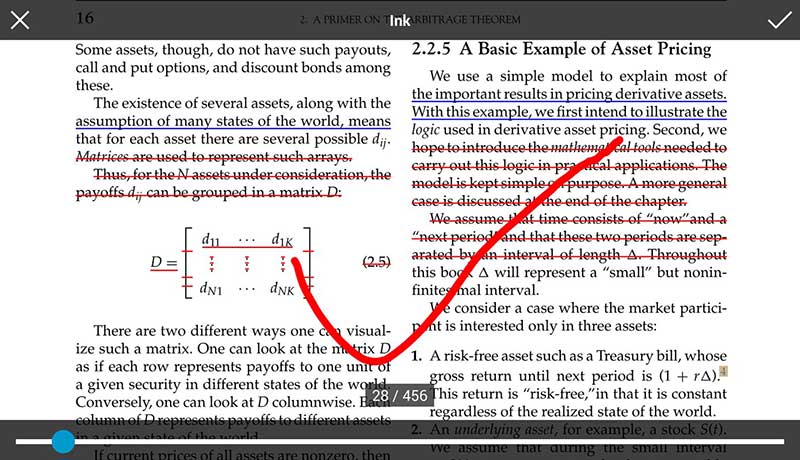
Это приложение для открытия PDF-файлов также позволяет увеличивать или уменьшать масштаб документа, выделять текст, комментировать текст в PDF-файле или просматривать PDF-файлы. Кроме того, пользователи также могут просматривать несколько файлов PDF и подписывать их с помощью Adobe Acrobat Reader на телефоне Android. В этом приложении есть встроенные покупки, чтобы использовать большинство функций в работе.
4. Читатель и редактор Xodo PDF
В отличие от других приложений для открытия PDF-файлов, оно также предоставляет функции редактирования.Лучшее в Xodo PDF Reader and Editor — это потрясающие функции аннотирования. Вы можете выделить любой текст, присутствующий в PDF-файле, или можете нарисовать различные типы изображений в PDF-файлах.
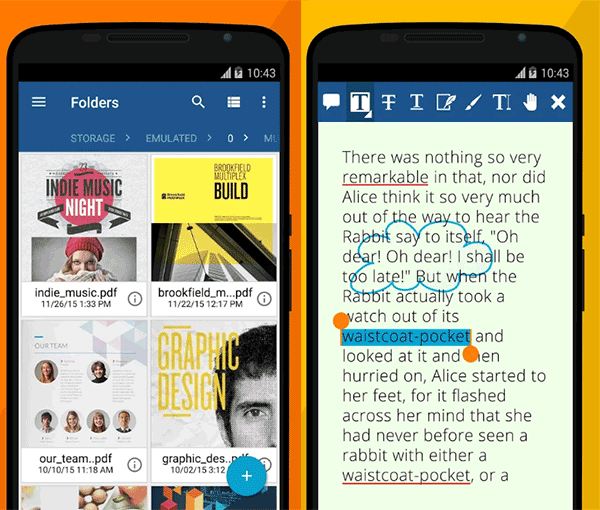
Он также имеет уникальную функцию быстрого открытия PDF-файлов и поиска в них текста различного типа. Кроме того, вы также можете подчеркивать или зачеркивать текст, а также без каких-либо проблем открывать файлы Microsoft office. Вы можете подключить его к различным облачным сервисам, таким как Google Drive, Dropbox и Box, чтобы легко синхронизировать файл PDF одним щелчком мыши.В общем, это идеальное приложение для открытия PDF-файлов, которое позволяет делать все с вашим PDF-файлом.
5. Программа для чтения электронных книг и PDF-файлов
Последнее, но не менее важное приложение для открытия PDF-файлов для телефонов Android — это E-book и PDF Reader, которые обладают уникальными функциями для просмотра и чтения файлов PDF. Основной интерфейс включает в себя опции Книжной полки, Недавние книги и возможность быстрого поиска файла PDF в библиотеке.
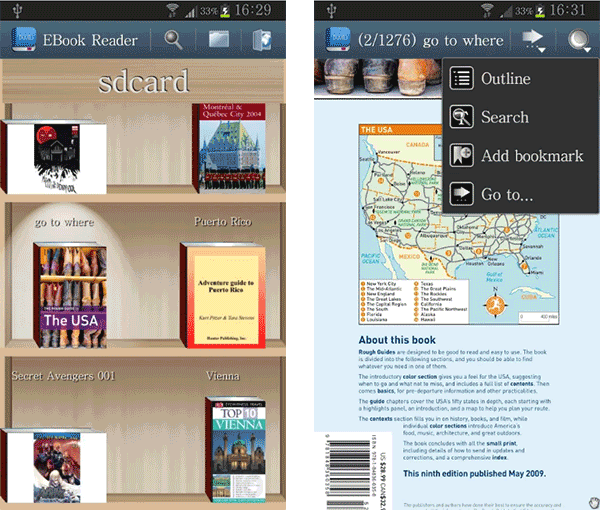
Кроме того, он обеспечивает отличные возможности чтения за счет использования метода прокрутки, перелистывания страниц, ночного режима и возможности настройки длины и ширины документа PDF.
,
Как открывать и редактировать PDF-файлы на мобильном телефоне
Благодаря файлам PDF мир документации и удобочитаемости определенно изменился. Первоначально PDF-файлы не предназначались для редактирования, так как это был первоначальный дизайн и эстетика. Фактически, PDF-файлы были разработаны три десятилетия назад как цифровой аналог бумаги. Благодаря PDF-файлам мир каким-то образом значительно сэкономил на бумаге. Тем не менее, люди научились интегрировать PDF-файлы при подписании контрактов, при адаптации книг для электронных книг и при сохранении билетов на самолет и маршрутов во время путешествий.
Примечательной особенностью PDF является его гибкость и максимальное удобство. Учитывая это, вы можете открывать и просматривать PDF-файлы в любое время, не искажая их формат и не изменяя его содержимое, независимо от какой-либо платформы или устройства, которое вы используете в настоящее время.
Напротив, есть несколько случаев, когда вам нужно отредактировать файлы PDF. Если вы хотите обновить свое резюме, изменить содержание контракта или, возможно, изменить фирменный бланк компании, это определенно возможно с помощью файлов PDF.В этой статье мы расскажем о различных способах редактирования файлов PDF, даже когда вы находитесь в пути и используете свой мобильный телефон.
PDF Медведь
Фото из PDFbear
Когда дело доходит до выбора наиболее простого и полного способа редактирования файлов PDF, PDFBear занимает первое место в нашем списке. Это отличный онлайн-редактор PDF, который вы можете использовать на своих смартфонах. Обладая широким набором функций, PDFBear не только предоставляет вам возможность редактировать PDF-файлы, но и разделять, объединять, конвертировать, восстанавливать и сжимать PDF-файлы без излишеств.
PDFBear стал партнером Solid Documents, чтобы предоставить вам лучшие и наиболее эффективные инструменты для преобразования PDF в Word. Тем не менее, он не только предлагает базовое редактирование PDF-файлов, но и предлагает множество функций обработки PDF-файлов. Он включает конвертеры PDF в Excel, PDF в PPT и HTML в PDF. В результате PDFBear — это лучший PDF-процессор, который можно использовать даже в дороге. Он совместим практически со всеми видами компьютеров, планшетов и мобильных телефонов. Пока у вас есть стабильное подключение к Интернету, PDFBear удовлетворит все ваши потребности в редактировании PDF.
Чтобы редактировать PDF-файлы с помощью PDFBear на мобильном телефоне, следуйте этой пошаговой инструкции:
Снимок экрана из PDFbear
- Откройте предпочтительный веб-браузер на смартфоне или планшете.
- Введите «https://pdfbear.com/edit-pdf» в адресную строку.
- После загрузки веб-сайта PDFBear нажмите «Выбрать файлы…».
- Выберите PDF-документ, к которому вы хотите применить изменения.
- Подождите, пока PDFBear загрузит ваш PDF-документ.
- Внесите необходимые изменения, которые вы хотите применить в файле PDF. Вы можете добавлять тексты, фигуры и изображения с помощью PDFBear.
- Нажмите «Применить», когда закончите с изменениями.
- PDFBear перенаправит вас на страницу загрузки, чтобы вы могли получить доступ к недавно отредактированному файлу PDF.
При преобразовании PDF в JPG установка и настройка не требуются. Благодаря SSL-соединению и 256-шифрованию практически невозможно взломать любой зашифрованный PDF-файл.Это означает, что PDF-файл, защищенный паролем с помощью этого программного обеспечения, абсолютно безопасен от посторонних глаз.
Попробовать PDFНастройте сейчас
Adobe Acrobat Reader DC
Фото с сайта Zarias.com
Adobe часто ассоциируется с PDF-файлами. Фактически, большинство людей знают этот бренд только по открытию и чтению PDF-документов для личного и профессионального использования. Он остается лучшим и наиболее эффективным текстовым редактором PDF на рынке. Это единственный упомянутый в этой статье метод, для которого требуется платная подписка.Вы можете продолжить работу с другими платформами, если хотите редактировать файлы PDF бесплатно. Если вам интересно, как это делается, вот подробный метод редактирования PDF-файлов с помощью Adobe Acrobat Reader DC через мобильное устройство. В Adobe Acrobat есть множество инструментов для аннотирования, которые помогут вам персонализировать процесс чтения.
Установка
- Найдите Adobe Acrobat Reader для PDF в Apple App Store или Google Play Store.
- После того, как вы скачали и установили приложение, откройте его на своем мобильном телефоне.
- Если у вас нет учетной записи Adobe, создайте ее. В противном случае войдите в свою учетную запись.
Примечание. У вас должна быть активирована подписка Premium, чтобы вы могли редактировать PDF-файлы с помощью приложения Adobe Acrobat Reader DC.
Редактирование PDF
Фото из конкурса Best Mobile App Rewards
- После входа в систему нажмите значок «Редактировать PDF» в разделе «Инструменты».
- Выберите файл PDF для редактирования.
- После того, как вы загрузили файл PDF для редактирования, есть два объекта для редактирования:
- Если вы хотите отредактировать строку текста, нажмите на текстовое поле, чтобы отредактировать ожидаемый текст, который вы хотите изменить.Внесите необходимые изменения в ваш PDF-файл.
- Если вы хотите добавить блок текста, вы можете нажать на Добавить текст.
- Если вы хотите отредактировать изображение, нажмите на само изображение и внесите в него необходимые изменения. Вы можете изменить его выравнивание, обрезать размер, повернуть изображение или отразить соответственно.
- Закончив редактирование PDF-файла, сохраните его.
Скачать для iOS
Скачать для Android
Wondershare HiPDF
Фотография из HiPDF
Wondershare HiPDF — удобный мобильный редактор PDF, если у вас уже установлено приложение Microsoft Word.Эта платформа позволяет конвертировать и загружать файлы PDF в документы Word, чтобы вы могли начать их редактировать.
Как редактировать PDF
В качестве предварительного условия рекомендуется загрузить и установить приложение Microsoft Word на свой смартфон iOS или Android через соответствующие каналы. В противном случае выполните следующие действия.
- Откройте веб-браузер на своем мобильном телефоне.
- В браузере введите www.hipdf.com в адресную строку.
- Нажмите «PDF в Word»
- Затем нажмите «Выбрать файл», чтобы загрузить документ PDF.
- Подождите, пока сайт загрузит файл PDF, который вы хотите отредактировать.
- Нажмите «Конвертировать»
- Подождите, пока файл PDF завершит процесс преобразования.
- Затем нажмите «Загрузить».
- После того, как файл будет загружен, перейдите в приложение «Файлы» на iPhone или аналогичное приложение для Android.
- Найдите загруженный файл.
- Отредактируйте файл Word по своему усмотрению.
Скачать для iOS
Скачать для Android
PDF Эксперт
Фото из App Store
С помощью PDF Expert вы можете редактировать PDF-файлы, даже когда вы в пути. PDF Expert поставляется с исчерпывающим набором инструментов редактирования, идеально подходящих для ваших нужд PDF. Это одно из лучших приложений для повышения производительности, которое нельзя пропустить.
Загвоздка в том, что он доступен только на устройствах iOS. Если вы пользователь iOS, вы можете перейти к этой подробной пошаговой инструкции по редактированию PDF-документов с помощью PDF Expert:
Как редактировать PDF
Фото с сайта 9to5mac
- Загрузите и установите приложение PDF Expert.
- Откройте нужный PDF-файл.
- В самой верхней части нажмите «Редактировать PDF».
- Выберите «T | Текст »
- Нажмите на абзац или текстовый файл, который вы хотите отредактировать.
Как добавить новый текст
- Откройте нужный PDF-файл.
- Нажмите «Редактировать PDF».
- Выберите «T | Текст »
- Нажмите на область, в которой вы хотите добавить строку текста.
- Введите желаемый текст. Вы можете выбрать стиль шрифта, размер шрифта, выравнивание шрифта, цвет шрифта и формат шрифта из набора настраиваемой навигации.
- Нажмите на пустую область, чтобы сохранить изменения.
- Если вы хотите разместить определенный текст, нажмите на текст и перетащите его в рабочее пространство.
Как редактировать / перемещать несколько текстовых блоков
Фото из PDF Expert
- Откройте нужный PDF-файл.
- Нажмите «Редактировать PDF».
- Нажмите на значок «Выбор содержимого» в верхнем левом углу экрана.
- Выделите абзацы.
- Нажмите «Свойства», чтобы вы могли изменить свойства шрифта ваших текстов.Внесенные вами изменения применяются ко всем выбранным абзацам.
Как редактировать изображения в существующих файлах PDF
- Откройте нужный PDF-файл.
- Нажмите «Редактировать PDF».
- Затем щелкните изображение, которое вы хотите изменить.
- Во всплывающем меню нажмите на необходимое действие. Вы можете удалить, скопировать, обрезать, сохранить, выровнять и заменить выбранное изображение.
Как добавить новое изображение в файл PDF
- Откройте нужный PDF-файл.
- Нажмите «Редактировать PDF».
- Затем нажмите «Изображение».
- Нажмите на пустую область, куда вы хотите добавить изображение.
- Выберите фотографию, которую вы хотите добавить в файл PDF.
- Вы можете перетащить, а также обрезать или изменить размер только что добавленной фотографии.
- Если вы хотите изменить действие, просто нажмите на изображение и выберите нужное действие во всплывающем меню.
Как создавать контуры с помощью PDF Expert
Снимок экрана из PDF Expert
Когда вы имеете дело с огромными PDF-документами с огромным содержанием, выделение — важный инструмент, который поможет вам организовать ваши данные, делая вашу жизнь проще и удобнее.Интегрировать оглавление в ваш документ легко всего несколькими нажатиями на документ. Чтобы выполнить этот метод, выполните следующие действия:
- Откройте нужный PDF-файл.
- Прокрутите вниз до нижней части и нажмите значок открытой книги.
- Нажмите на вкладку «Контуры». Если в PDF-файле уже есть оглавление, вы можете просмотреть его на панели.
- Нажмите «Добавить контур».
- Задайте предпочтительное имя для вашей схемы.
- Нажмите «Готово.”
Как редактировать контуры
- Откройте нужный PDF-файл.
- Прокрутите вниз до нижней части и нажмите значок открытой книги.
- Нажмите «Редактировать».
- Если вы хотите изменить имя выделенного элемента, нажмите на его имя по умолчанию и введите желаемое имя структуры для более удобного использования.
- Если вы хотите изменить номер страницы, просто нажмите на номер со значком карандаша рядом с названием структуры.
- Введите номер новой страницы или перейдите к нужной странице.
- Нажмите «Готово».
- Если вы хотите создать подпункт, нажмите и удерживайте пустую область внутри названия контура. Перетащите его и поместите элемент поверх другого.
Как добавить гиперссылки в файлы PDF
- Откройте нужный PDF-файл.
- Нажмите «Редактировать PDF».
- Затем нажмите «Ссылка».
- Выделите конкретный текст или фразу, чтобы добавить гиперссылку.
- Нажмите «Место назначения» на всплывающей панели.
- Если вы хотите перенаправить на определенную страницу в документе PDF, нажмите «На страницу».
- Введите номер страницы. Для упрощения использования вы можете использовать режим выбора эскизов, чтобы выбрать нужную страницу или средство выбора цели.
- Нажмите на вкладку «В Интернет», чтобы добавить гиперссылку на определенную веб-страницу.
- Введите URL-адрес ожидаемой веб-страницы.
Скачать для iOS
PDFescape
Скриншот от pauliojrdiy на YouTube
- Запустите браузер на своем смартфоне.
- Введите www.pdfescape.com в адресную строку.
- Нажмите «Выбрать файл».
- Когда появится всплывающее окно с запросом ввода, загрузите документ PDF, в который вы хотите внести изменения.
- Подождите, пока файл PDF будет обработан.
- Отредактируйте файл PDF, как только он будет загружен на главную панель.
Заключительное слово
Из наших различных предложений по редактированию файлов PDF на мобильных телефонах мы настоятельно рекомендуем использовать PDFBear, поскольку он бесплатный и не требует дополнительных настроек или оплаты.Независимо от того, используете ли вы устройство Android или iOS, определенно существует удобный способ редактировать PDF-файлы в любое время и в любом месте. Поэтому в следующий раз, когда вы задаетесь вопросом, можно ли изменить содержимое ваших PDF-документов, вы можете просто посетить это подробное руководство.
Есть ли у вас другие способы редактирования PDF-файлов на мобильном телефоне? Если да, мы будем рады услышать ваши рекомендации в разделе комментариев. Если эта статья вам чем-то помогла, поделитесь ею со своими друзьями, семьей или коллегами, чтобы они тоже могли редактировать документы PDF в любое время в любом месте, имея под рукой только смартфон!
,
Минутку …
Пожалуйста, включите куки и перезагрузите страницу.
Этот процесс автоматический. Ваш браузер в ближайшее время перенаправит вас на запрошенный контент.
Подождите до 5 секунд…
+ ((! + [] + (!! []) + !! [] + !! [] + !! [] + !! [] + !! [] + !! [] + []) + (+ !! []) + (! + [] + (!! []) + !! [] + !! [] + !! [] + !! [] + !! []) + (! + [] + (!! []) + !! [] + !! [] + !! []) + (+ [] — (!! []!)) + (+ [] + (!! [ ]) + !! [] + !! []) + (+ [] + (!! []) — []) + (+ [] + (!! []) + !! [] +! ! []) + (! + [] + (!! []) + !! [])) / + ((! + [] + (!! []) + !! [] + !! [] + !! [] + !! [] + []) + (! + [] + (!! []) + !! [] + !! [] + !! [] + !! []) + (! + [] + (!! []) + !! []) + (! + [] + (!! []) + !! []) + (! + [] + (!! []) +! ! [] + !! [] + !! []) + (! + [] + (!! []) + !! [] + !! [] + !! [] + !! [] + !! [] + !! []) + (+ !! []) + (! + [] + (!! []) + !! [] + !! [] + !! [] + !! [] + !! []) + (! + [] + (!! []) + !! []))
+ ((! + [] + (!! []) + !! [] + !! [ ] + !! [] + !! [] + !! [] + !! [] + []) + (! + [] + (!! []) + !! []) + (! + [] + (!! []) + !! [] + !! [] + !! [] + !! [] + !! [] + !! []) + (+ [] — (!! [] )) + (! + [] + (!! []) + !! [] + !! []) + (+ !! []) + (! + [] + (!! []) + !! [] + !! [] + !! [] + !! []) + (! + [] + (!! []) + !! [] + !! []) + (! + [] + ( !! []) + !! [] + !! [] + !! [] + !! [] + !! [])) / + ((+ [] + (!! []) — [] + []) + (! + [] + (!! []) + !! [] + !! []) + (! + [] + (!! []) + !! [] + !! [ ] + !! [] + !! [] + !! [] + !! [] + !! []) + (! + [] + (!! []) + !! [] + !! [] + !! [] + !! []) + (! + [] + (!! []) + !! [] + !! [] + !! [] + !! [] + !! []) + (! + [] + (!! []) + !! [] + !! [] + !! [] + !! [] + !! [] + !! [] + !! []) + (! + [] + (!! []) + !! [] + !! []) + (+ !! []) + ( ! + [] + (!! []) + !! []))
+ ((! + [] + (!! []) + !! [] + !! [] + !! [] + !! [] + !! [] + !! [] + []) + (+ !! []) + (! + [] + (!! []) + !! [] + !! [] + !! [] + !! [] + !! []) + (! + [] + (!! []) + !! [] + !! [] + !! []) + (! + [] — (!! [])) + (+ [] + (!! [!]) + !! [] + !! []) + (+ [] + (!! [!]) — []) + (! + [] + (!! []) + !! [] + !! []) + (! + [] + (!! []) + !! [])) / + ((! + [ ] + (!! []) + !! [] + !! [] + []) + (! + [] + (!! []) + !! [] + !! []) + (+! ! []) + (! + [] + (!! []) + !! [] + !! []) + (+ [] + (!! [!]) — []) + (+ [ ] + (!! []) + !! []) + (! + [] + (!! []) + !! [] + !! [] + !! [] + !! []) + ( ! + [] + (!! []) + !! []) + (! + [] + (!! []) + !! [] + !! [] + !! [] + !! [] + !! []))
+ ((! + [] + (!! []) + !! [] + !! [] + !! [] + !! [] + !! [] +! ! [] + []) + (+ !! []) + (! + [] + (!! []) + !! [] + !! [] + !! [] + !! [] +! ! []) + (! + [] + (!! []) + !! [] + !! [] + !! []) + (+ [] — (!! [])) + (! + [] + (!! []) + !! [] + !! []) + (+ [] + (!! [!]) — []) + (+ [] + (!! [] ) + !! [] + !! [] + !! []) + (! + [] + (!! []) + !! [])) / + ((! + [] + (!! [ ]) — [] + []) + (+ [] + (!! []) -! []) + (+ [] — (!! [])) + (+ [] + (!! []) + !! [] + !! [] + !! []) + (! + [] + (!! []) + !! [] + !! [] + !! [] + !! [] + !! [] + !! []) + (! + [] + (!! []) + !! [] + !! []) + (! + [] + (!! []) + !! [] + !! [] + !! [] + !! []) + (+ [] — (!! [])) + + (+ [] + (!! []!)! ! []))
+ ((! + [] + (!! []) + !! [] + !! [] + !! [] + !! [] + !! [] + !! [ ] + []) + (+ !! []) + (! + [] + (!! []) + !! [] + !! [] + !! [] + !! [] + !! []) + (! + [] + (!! [] ) + !! [] + !! [] + !! []) + (+ [] -! (!! [])) + (+ [] + (!! []) + !! [] + !! []) + (+ [] + (!! [!]) — []) + (! + [] + (!! []) + !! [+ !! [] + !!] [] ) + (+ [] + (!! [!]) + !! [])) / + ((+ [] + (!! [!]) — [] + []) + (+ !! [] ) + (! + [] + (!! []) + !! [] + !! [] + !! [] + !! [] + !! [] + !! [] + !! []) + (! + [] + (!! []) + !! []) + (! + [] + (!! []) + !! [] + !! [] + !! [] + !! []) + (! + [] + (!! []) + !! [] + !! []) + (! + [] + (!! []) + !! [] + !! [] + !! [] + !! []) + (! + [] + (!! []) + !! []) + (! + [] + (!! []) + !! [] +! ! [] + !! [] + !! [] + !! [] + !! [] + !! []))
+ ((! + [] + (!! []) + !! [ ] + !! [] + !! [] + !! [] + !! [] + !! [] + []) + (! + [] + (!! []) + !! [] +! ! [] + !! []) + (! + [] + (!! []) + !! [] + !! [] + !! [] + !! [] + !! [] + !! []) + (! + [] + (!! []) + !! [] + !! [] + !! []) + (! + [] + (!! []) + !! [] + !! [] + !! [] + !! [] + !! [] + !! [] + !! []) + (! + [] + (!! []) + !! [] + !! [] + !! [] + !! [] + !! [] + !! [] + !! []) + (! + [] + (!! []) + !! [] +! ! [] + !! []) + (+ [] — (!! []) (! + [] + (!! [])!) + + !! [])) / + ((+ [ ] + (!! []) + !! [] + !! [] + !! [] + []) + (! + [] + (!! []) + !! []) + (! + [] + (!! []) + !! [] + !! []) + (! + []
,



